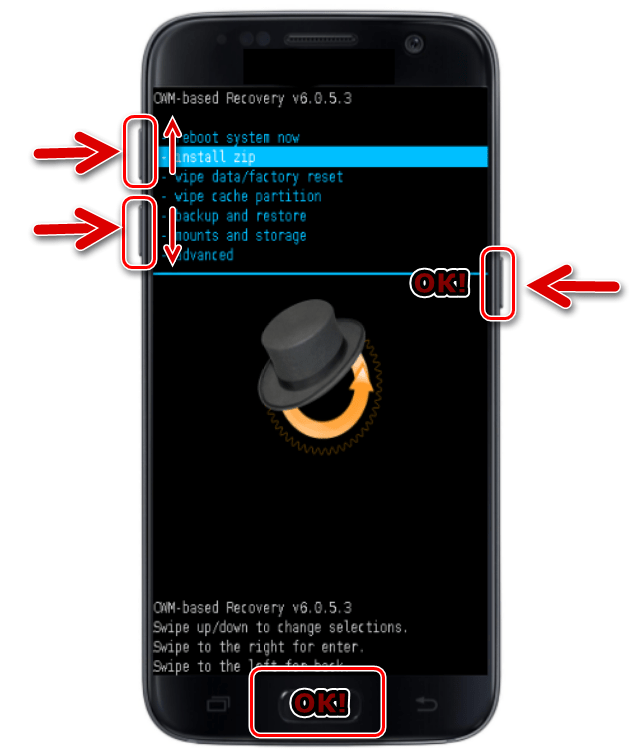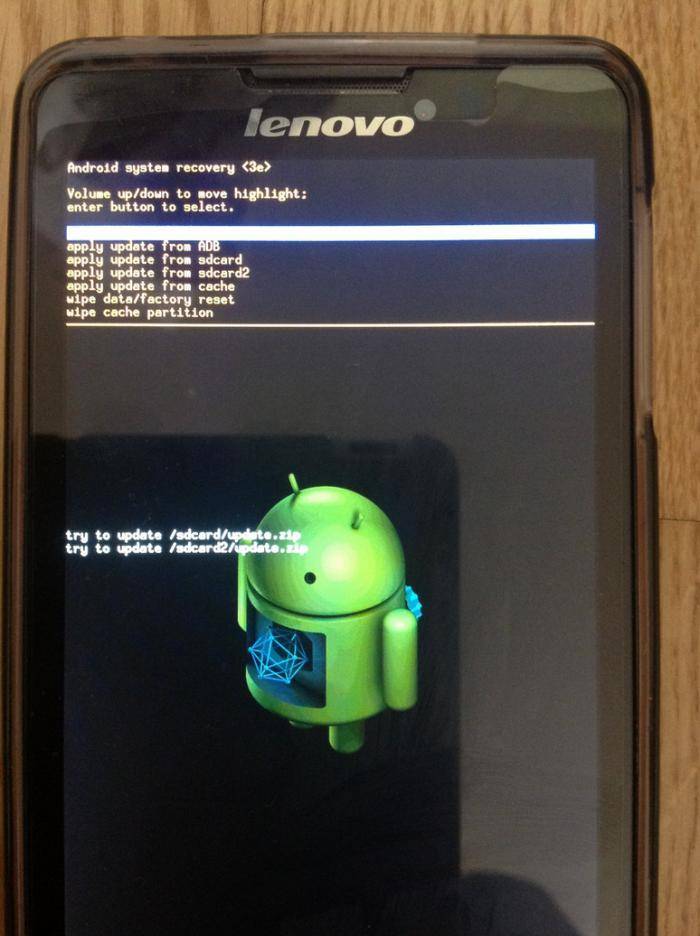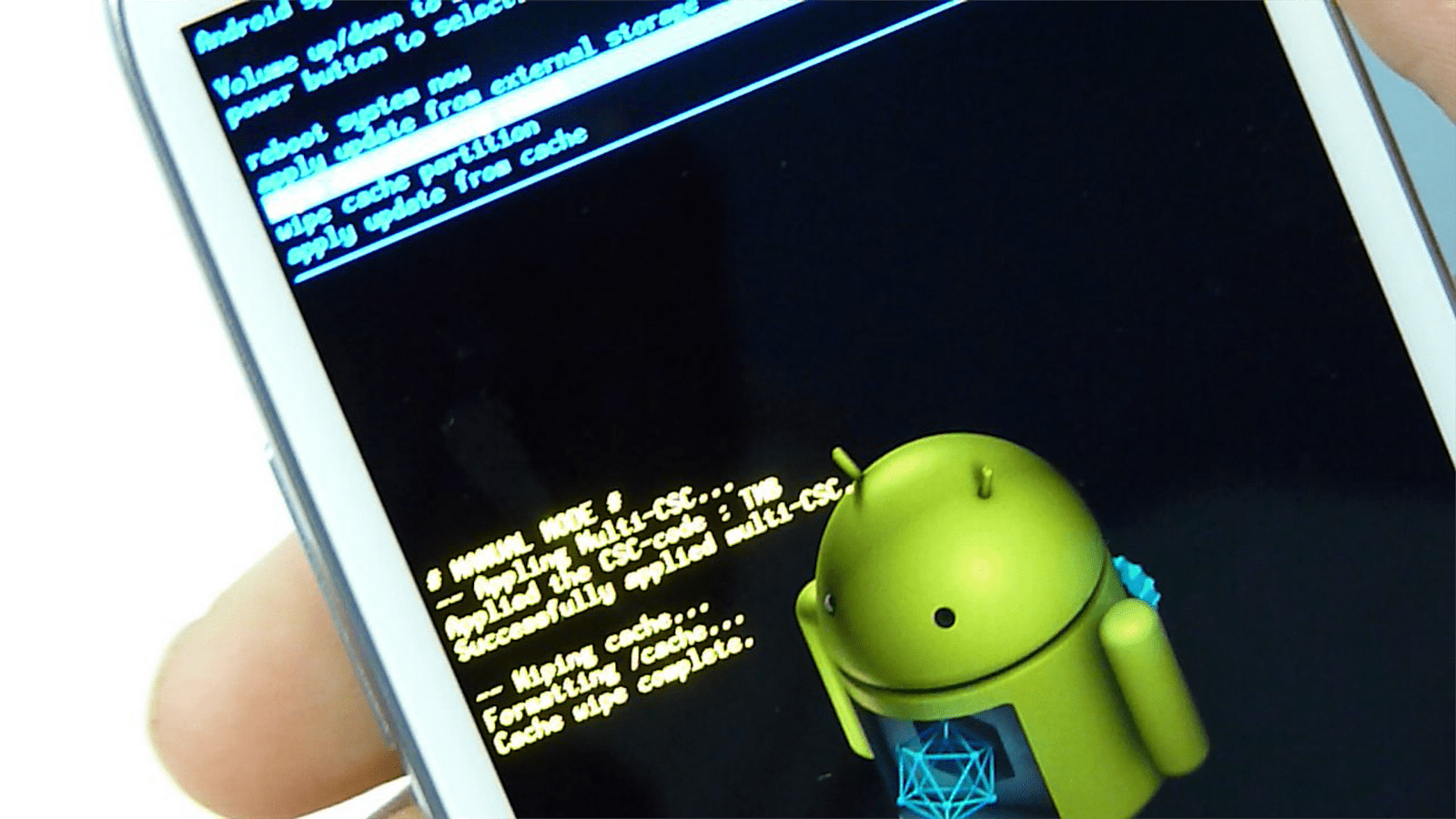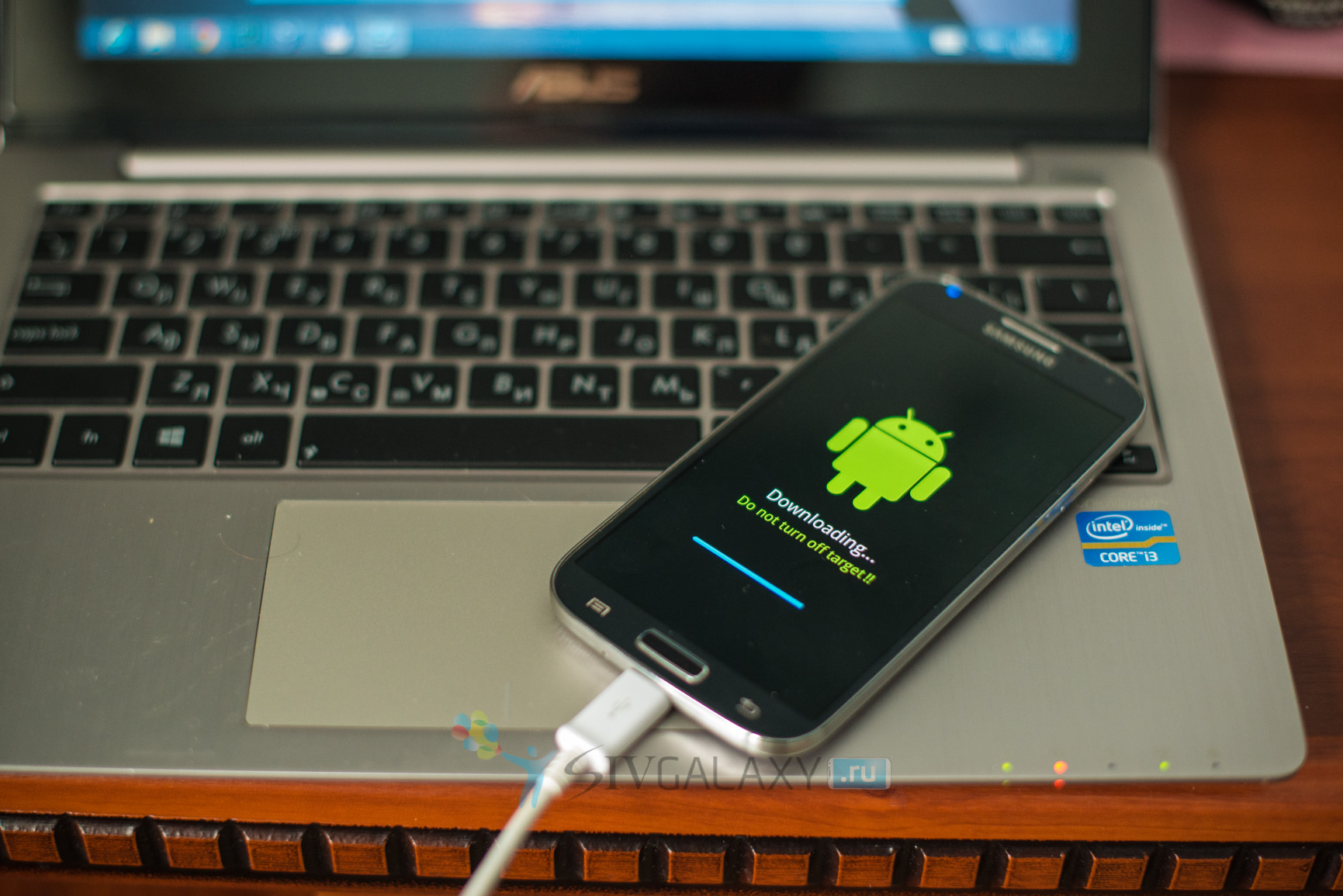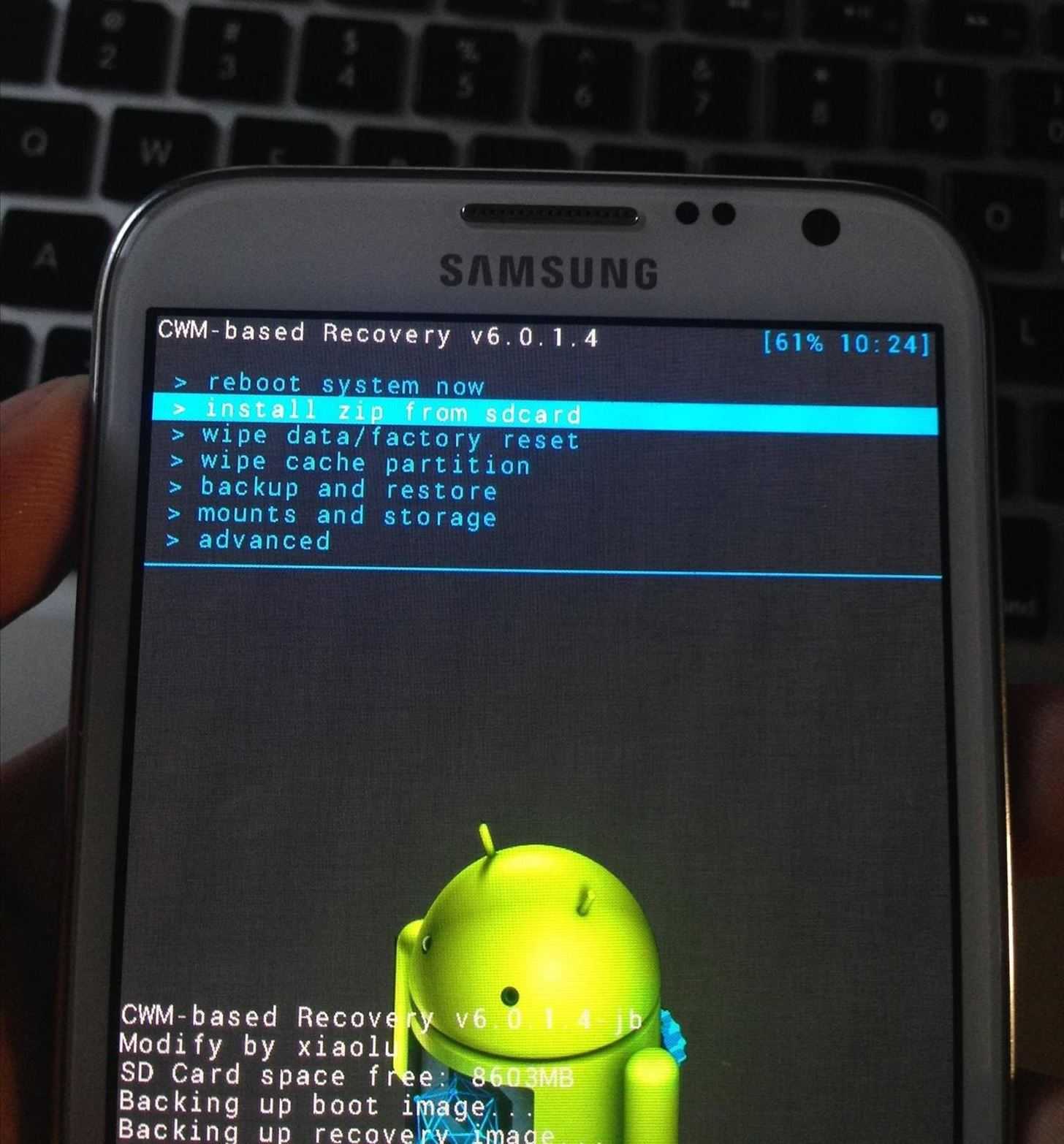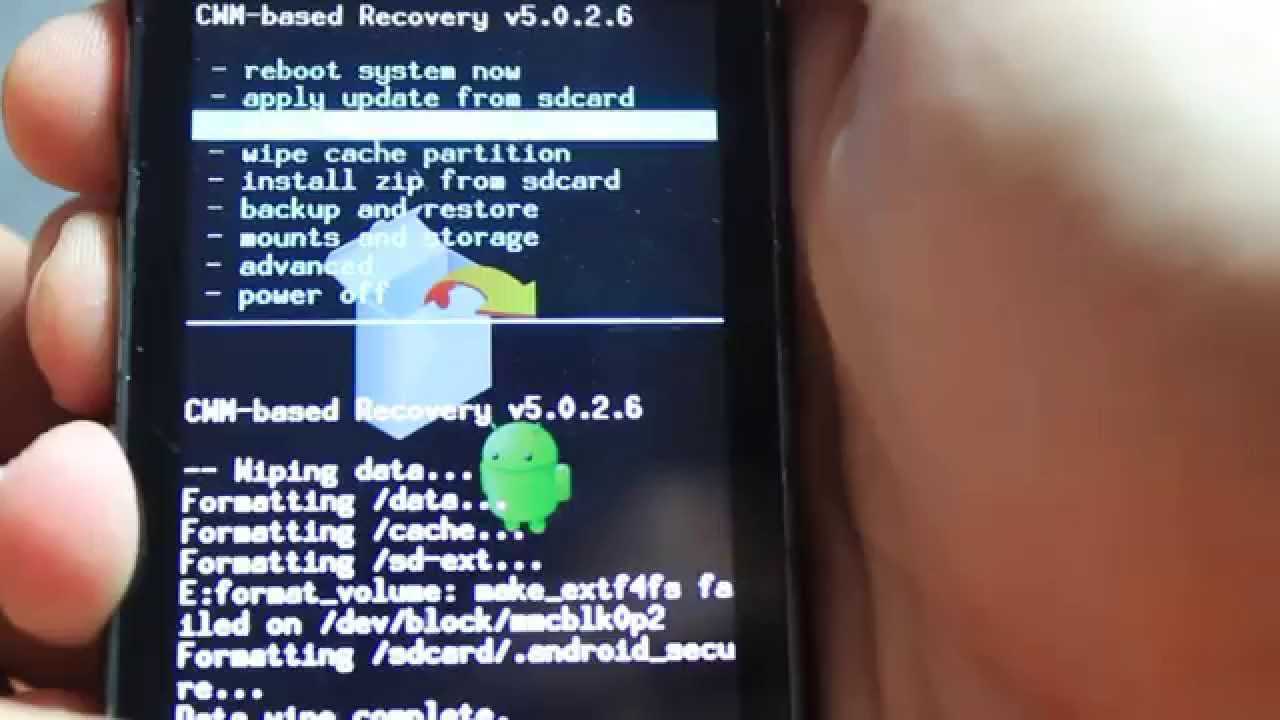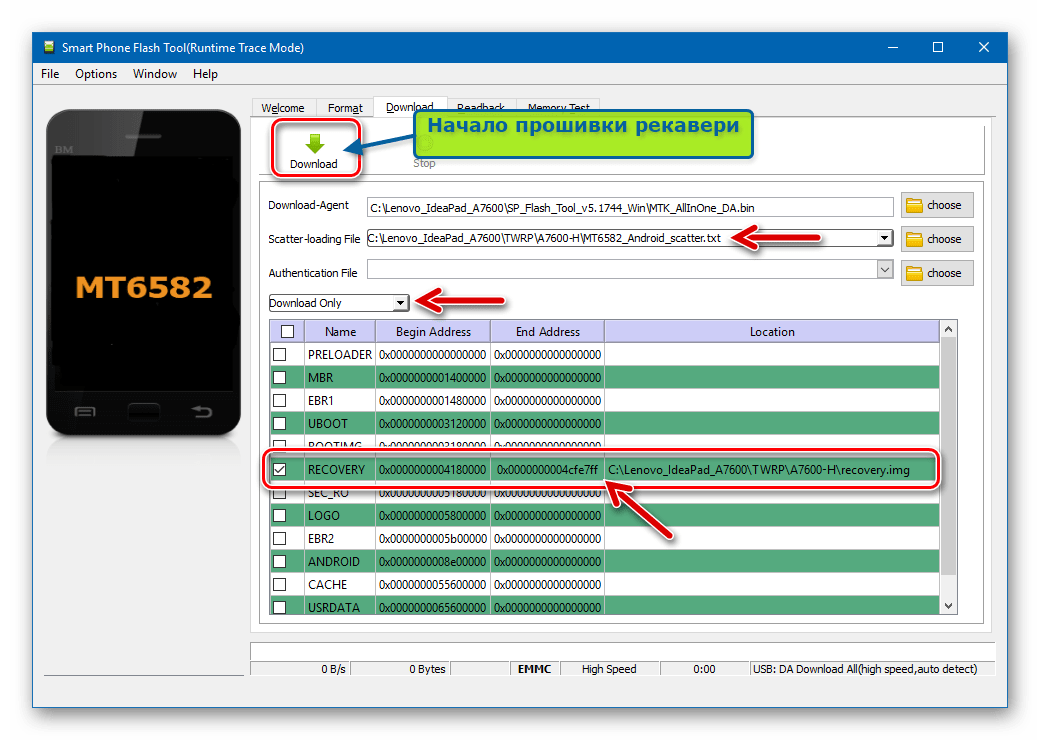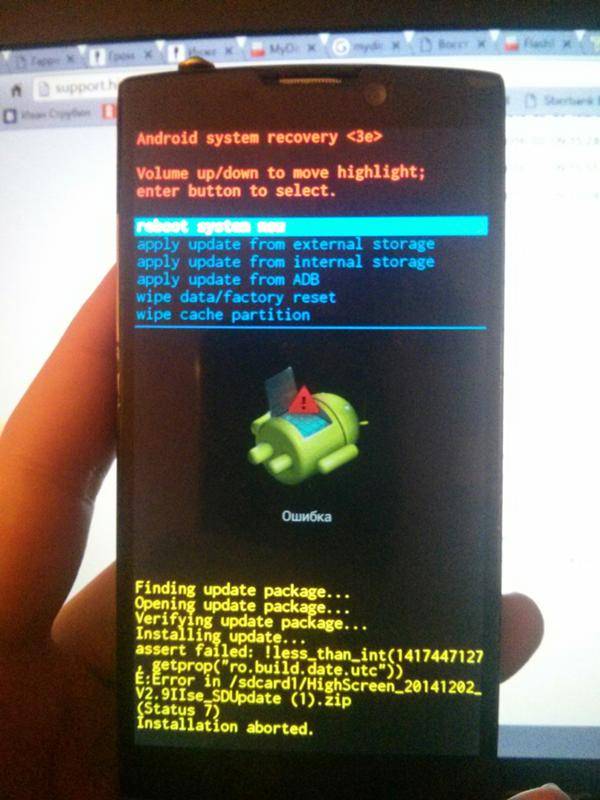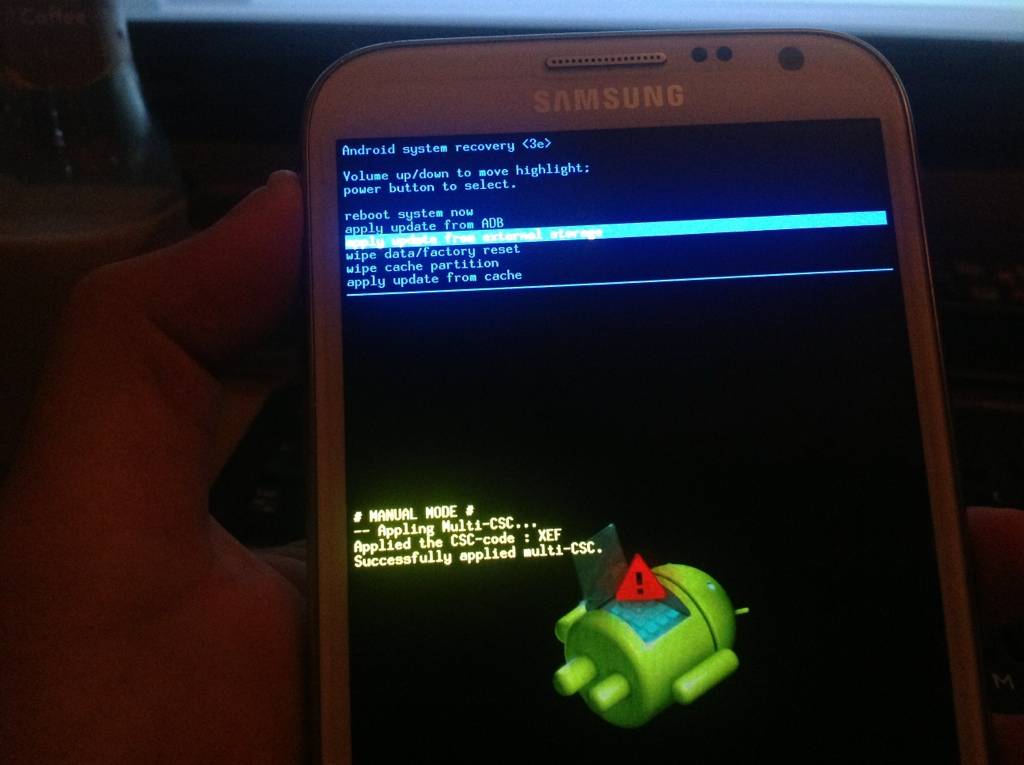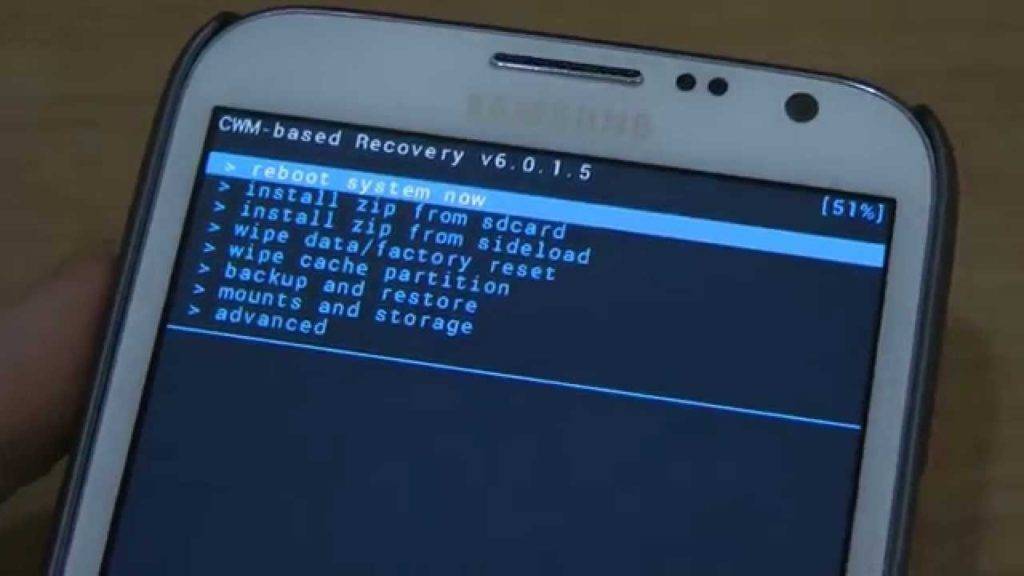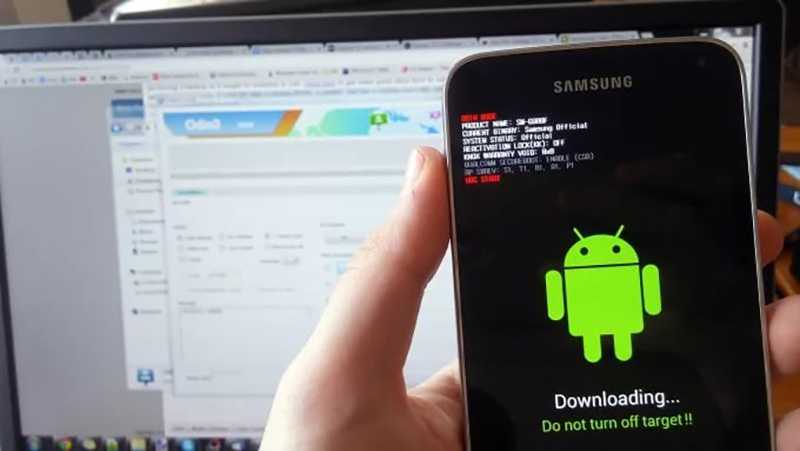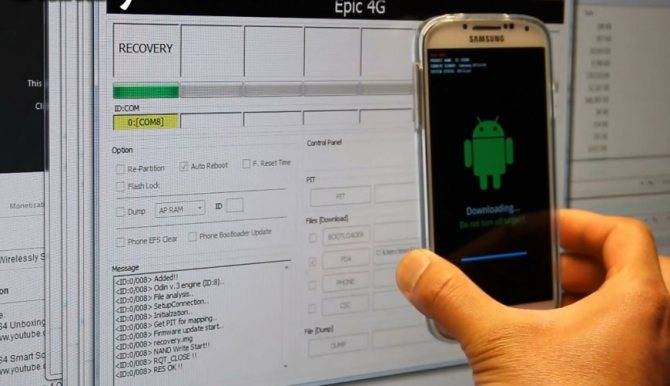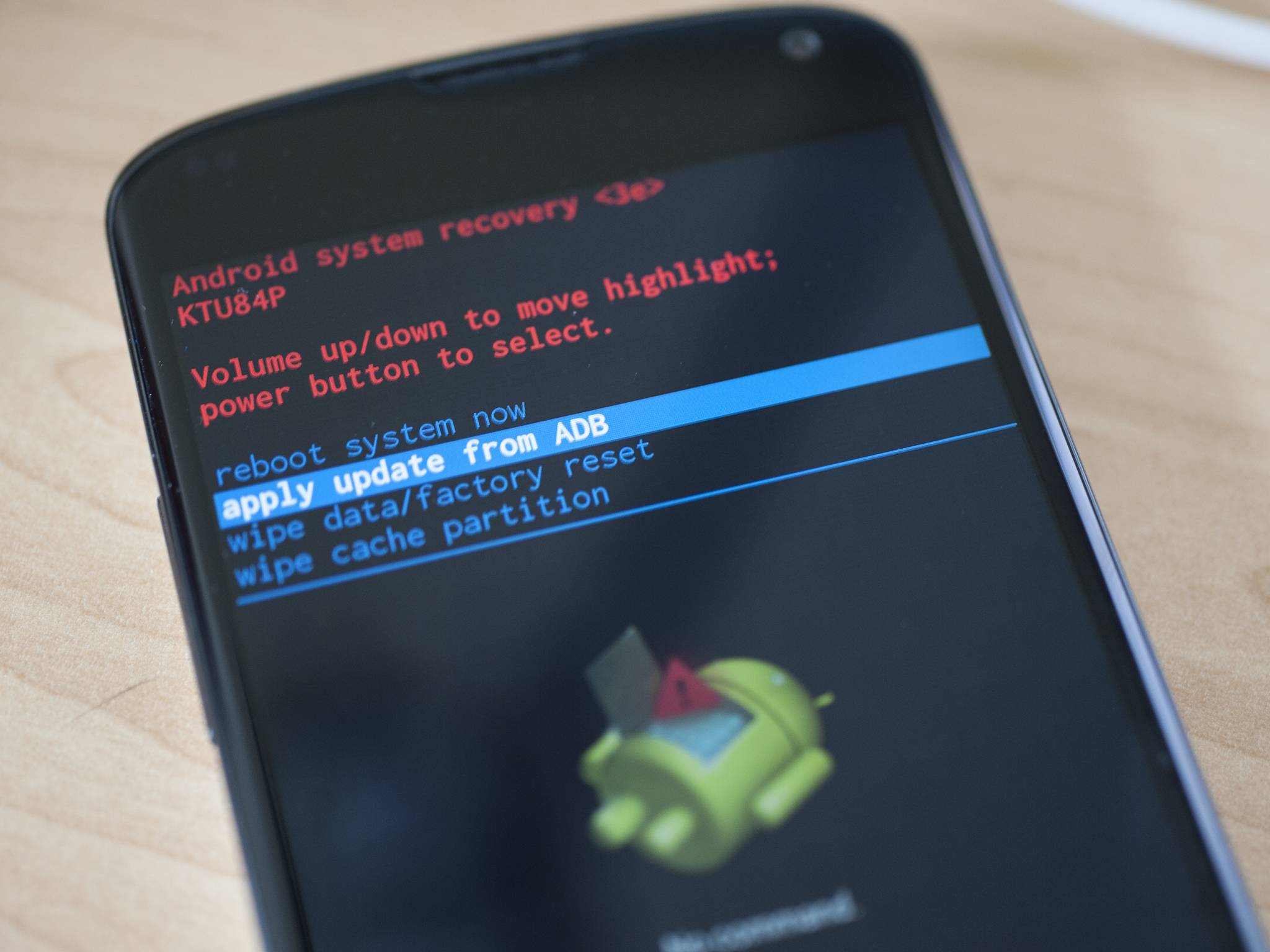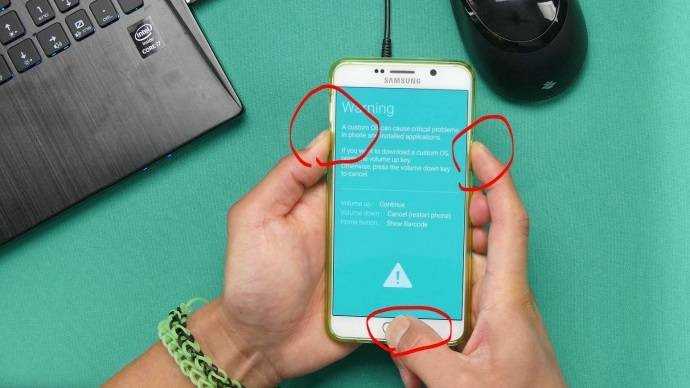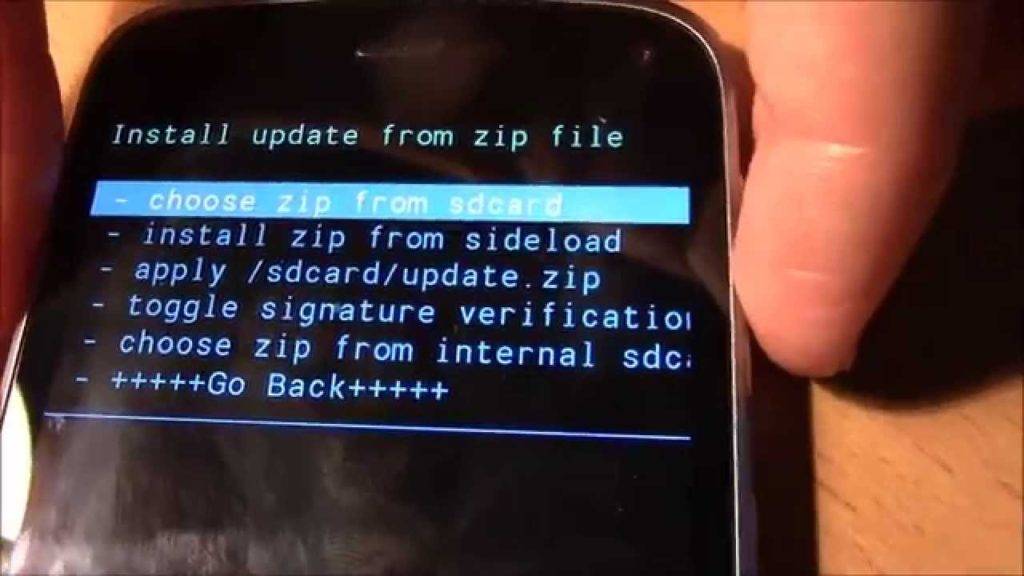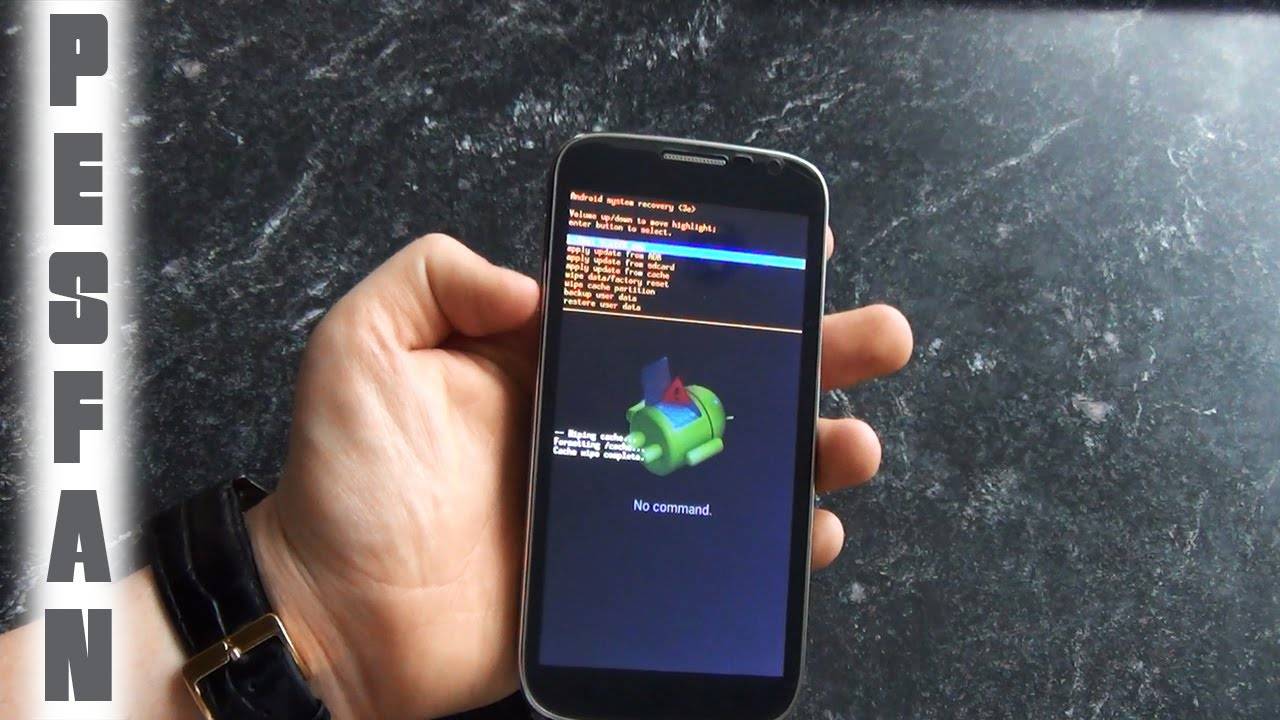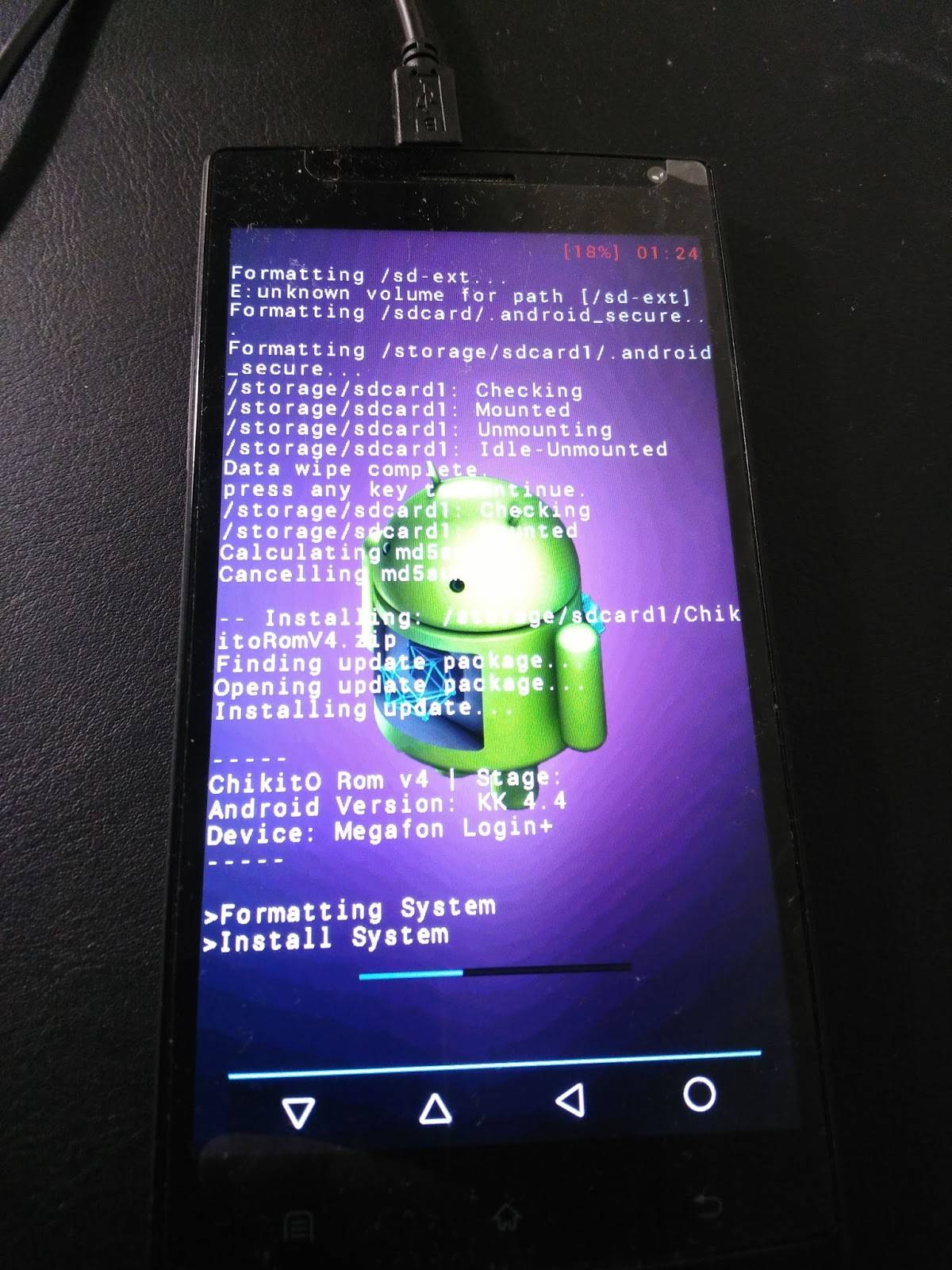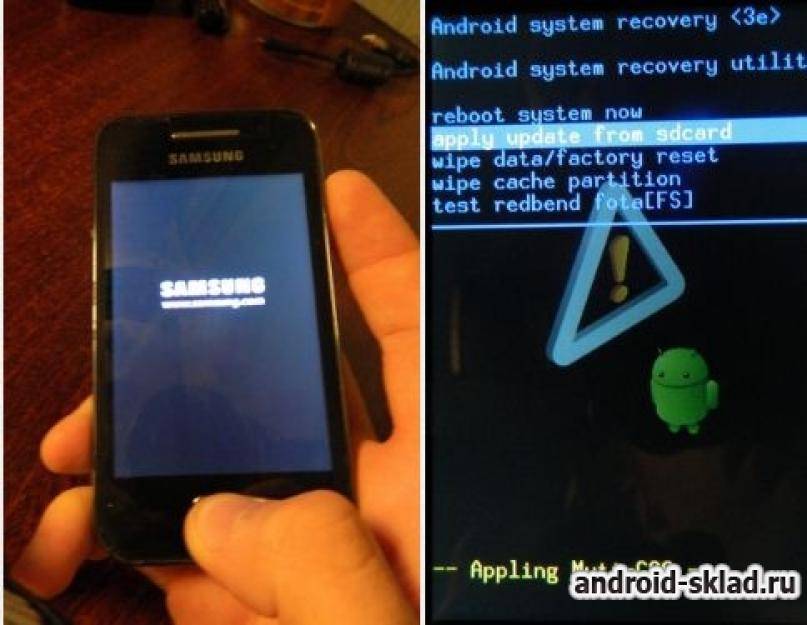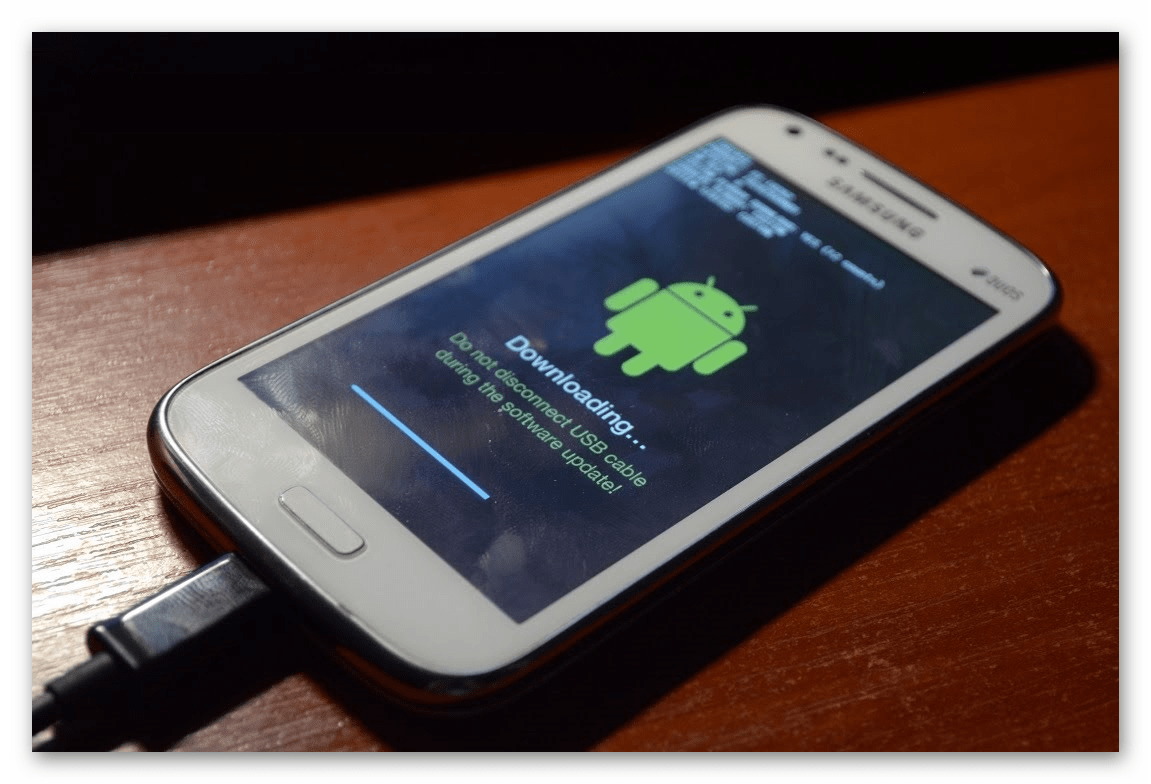Методы установки
Необходимо понимать, что единой инструкции по прошивке, которая подошла бы ко всем мобильным устройствам, не существует в принципе. У каждого телефона или планшета есть свои особенности, которые следует учитывать. Установка неподходящей версии ПО либо нарушение процесса обновления могут повлечь за собой превращение гаджета в так называемый кирпич. Поэтому прежде чем приступать к перепрошивке, следует внимательно прочитать всю доступную информацию о модели конкретного гаджета и методах переустановки программного обеспечения на нём.
Установить на устройство новую прошивку можно несколькими способами:
Методика перепрошивки | Описание |
| Через стоковое (установленное производителем) рекавери | Метод актуален только в случае, если пользователь собирается выполнить официальное обновление ПО. |
| Посредством кастомного (CWM, Philz или TWRP) рекавери | Подходит для установки пользовательских обновлений и прошивок в формате .zip. При грамотном использовании метод практически универсален, однако далеко не для каждого устройства можно найти готовое кастомное рекавери. Есть вероятность, что портировать его придётся самостоятельно. |
| С помощью ПК и специальной утилиты | Чтобы установить прошивку на телефон через компьютер, пользователю понадобится скачать все необходимые драйверы и воспользоваться специальной программой-прошивальщиком, например, SP Flash Tool (для устройств на процессоре MTK), Research Download (для смартфонов на Spreadtrum) либо ADB. Некоторые производители выпускают особые утилиты, предназначенные для телефонов их фирмы, например, Kies для Samsung и KDZ для LG. |
Как прошить телефон на андроид при помощи TWRP Recovery
TWRP Recovery — тоже одна из модифицированных версий Recovery. Перед непосредственной установкой прошивки нужно скачать саму утилиту TWRP Recovery. Для этого понадобится приложение Official TWRP App, которое можно найти в Play Маркет.
Official TWRP App
Установив и запустив приложение, нужно выполнить следующие действия:
- При первом запуске оно попросит предоставить Root-права и согласиться с условиями использования (проставить галочки, нажать «Ок»).
- Далее нужно выбрать «Twrp Flash» и снова разрешить использовать Root-права;
- В раскрывающемся списке «Select Device» найти и выбрать модель своего устройства, после чего приложение автоматически перенаправит на загрузку файла, нужно нажать «Ок».
- Затем в интерфейсе Official TWRP App необходимо нажать «Select a file to flash» и выбрать загруженный ранее файл.
- Далее необходимо нажать «Flash To Recovery» и согласиться («Ок»).
- По окончанию успешной установки появляется надпись «Flash Comleted Succsessfuly!».
Как перепрошить андроид при помощи TWRP Recovery:
- Образ прошивки нужно загрузить на SD-карту.
- Перевести подготовленное устройство в режим Recovery, сделать это можно через приложение Official TWRP App (пункт «Recovery» в меню) либо стандартным способом — зажать на выключенном девайсе одновременно клавиши блокировки и регулировки громкости.
- Выполнить очистку кэша и сброс до заводских настроек, нажав «Wipe».
- В интерфейсе Recovery выбрать пункт «Install», указав путь к файлу прошивки. В случае успешного окончания процесса появится сообщение о том, что установка выполнена.
Важно! Устройство также необходимо перезагрузить, нажав «Reboot System»
Перепрошивка телефона на Android
Для процедуры вы можете использовать официальные и неофициальные версии прошивок. Конечно, рекомендуется использовать только первый вариант, но некоторые ситуации могут вынудить пользователя поставить сборку от сторонних разработчиков. Иногда всё проходит без серьёзных проблем, неофициальная прошивка нормально ставится и функционирует в дальнейшем. Однако когда с ней начнутся проблемы, то поддержку от её разработчиков получить вряд ли получится.
Если вы всё же решились на использование неофициальной прошивки, то изучите заранее отзывы других пользователей о ней.
Чтобы перепрошить телефон, вам понадобится выход в интернет, рабочий компьютер и root-права. В определённых ситуациях можно обойтись и без последних, но желательно всё же их заполучить.
Подробнее:Как получить root-права на AndroidУстановка драйверов для прошивки телефона
Перед тем как приступить к прошивке устройства нужно понимать, что после того, как вы закончите, телефон автоматически будет снят с гарантии. Следовательно, исправить какие-либо неполадки в сервисном центре не получится даже если до окончания гарантийного соглашения ещё много времени.
Способ 1: Recovery
Перепрошивка через рекавери является самым популярным и безопасным способом. Данная среда есть на всех устройствах Android по умолчанию от производителя. Если вы используете для перепрошики заводское recovery, то вам даже не понадобится настраивать root-права. Однако возможности «родного» рекавери несколько ограничены самим производителем, то есть вы можете установить только официальные версии прошивки для вашего устройства (и те не все).
Перед началом процедуры на устройство или SD-карту, которая находится в нём, нужно загрузить архив с прошивкой в формате ZIP. Для удобства рекомендуется переименовать его так, чтобы вы смогли найти его, а также поместить архив в корень файловой системы внутренней памяти, либо карты памяти.
Все манипуляции с устройством будут производиться в специальном режиме, чем-то напоминающий BIOS на компьютерах. Сенсор здесь обычно не работает, поэтому для передвижения между пунктами меню вам придётся использовать кнопки переключения громкости, а для выбора кнопку включения.
Так как возможности стандартного рекавери от производителя сильно ограничены, сторонние разработчики создали специальные модификации под него. Используя эти модификации, вы сможете ставить прошивки не только от официального производителя, но и от сторонних разработчиков. Все самые распространённые и проверенные надстройки и модификации можно найти в Play Market. Однако для их использования вам потребуется получить root-права.
Подробнее: Как прошить Android через recovery
Способ 2: FlashTool
Этот способ подразумевает процесс того, как перепрошить Андроид через компьютер с установленной на нём программой FlashTool. Значит, для корректного выполнения всей процедуры нужно подготовить не только телефон, но и компьютер, скачав саму программу и необходимые драйверы.
Главной особенностью этой программы является то, что она была изначально разработана для смартфонов на базе процессоров MediaTek. Если у вас смартфон базируется на другом типе процессора, то лучше данный способ не использовать.
Подробнее: Перепрошивка смартфона через FlashTool
Способ 3: FastBoot
Вам тоже потребуется воспользоваться программой FastBoot, которая устанавливается на компьютер и имеет интерфейс, похожий на «Командную строку» Windows, поэтому для успешного выполнения перепрошивки требуется знание некоторых консольных команд. Ещё одной отличительной возможностью FastBoot является функция создания бэкапа системы, что позволит в случае неудачи вернуть всё в исходное состояние.
Компьютер и телефон должны быть заранее подготовлены к процедуре. На смартфоне должны быть права root-пользователя, а на компьютере — специальные драйверы.
Подробнее: Как прошить телефон через FastBoot
Способы, описанные выше, являются самыми доступными и рекомендованными для прошивки устройства на базе Android. Однако если вы не очень хорошо разбираетесь в компьютерах и работе Android-устройств, то лучше не экспериментировать, так как восстановить всё в исходное состояние не всегда будет возможно.
Помогла ли Вам статья?
Нет
Устанавливаем ZIP файл в CWM
На всех мобильных гаджетах сразу при покупке уже стоит стоковое Рекавери от производителя, вместо него необходимо установить CWM по инструкции. Затем найдите и скачайте ZIР архив с прошивкой. Учтите, что прошивки других форматов через СWM устанавливаться не будут.
1. Теперь идем в Рекавери. Для этого выключаем девайс и нажимаем определенное сочетание клавиш. В зависимости от производителя комбинация клавиш будут отличаться, ниже будут показаны все возможные варианты:
Отлично, вы попали в Recovery. Движение происходит при помощи кнопок громкости, а подтверждение выбора кнопкой включения.
2. Перед установкой прошивки нужно для начала сделать сброс настроек: выберите пункт «wipe data/factory reset».
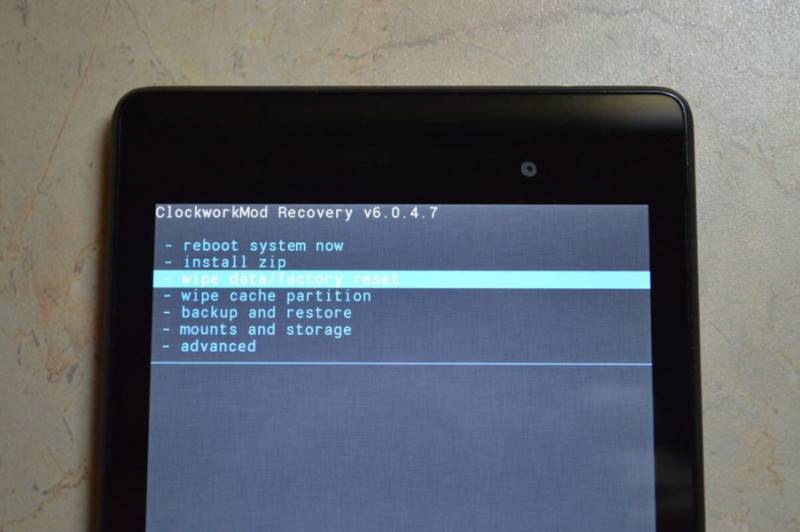
3. Далее просто подтвердите, что согласны сделать сброс настроек: «Yes – Wipe all user data».
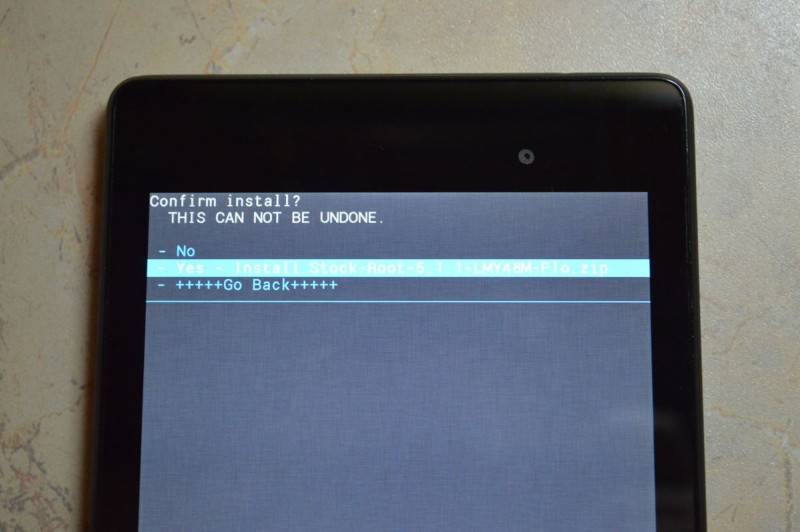
4. Отлично! Вернитесь в главное меню и выберите «instаll zip».

5. После этого «Choose zip from /sdcаrd».
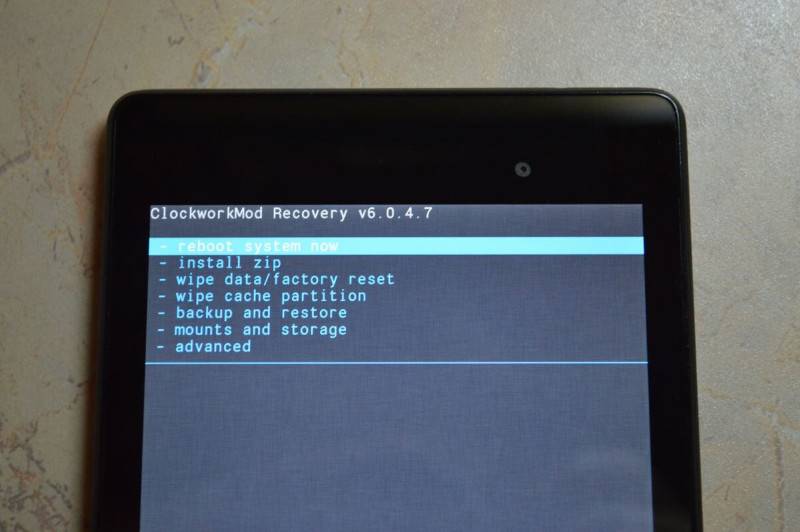
6. Перейдите к папке, в которую сохранили прошивку и выберите ее.
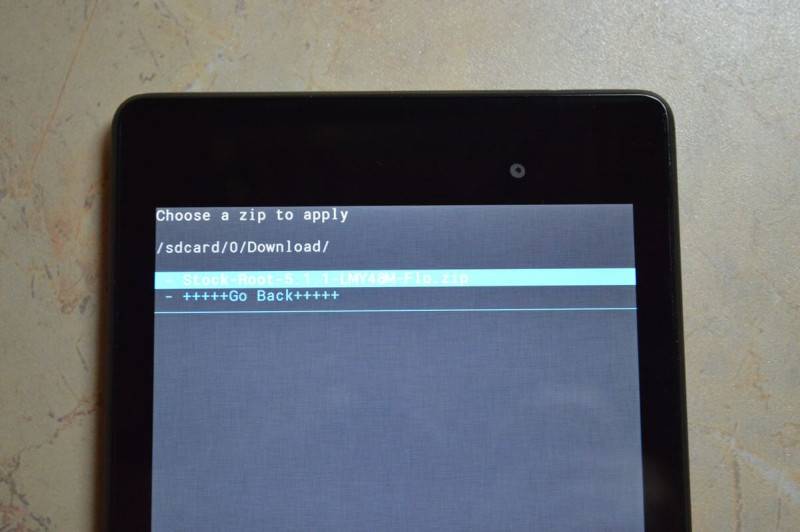
7. Появится запрос на подтверждение действия. Нажмите «Yеs – Install…».
8. Пройдет процесс установки прошивки и в конце внизу на экране отобразится надпись «Install from sdcard complete».
Отлично, Android прошился. Возвращаемся в главное меню CWM Recоvery и перезагружаемся. Для этого выбираем «rebоot system now».
Пойдет процесс загрузки установленной прошивки. Не пугайтесь, первый раз после обновления Andrоid этот процесс может идти до 10 минут.
Как прошить телефон?
Процесс прошивки телефона может варьироваться в зависимости от производителя и модели устройства, а также от операционной системы. Обычно прошивку можно сделать двумя основными способами: через встроенные настройки устройства или с помощью компьютера.
Если ваш телефон работает на операционной системе Android, вы можете проверить наличие новых прошивок в разделе «О телефоне» в настройках устройства. Если там доступны обновления, вам будет предложено их скачать и установить. Заранее не забудьте создать резервную копию важных данных на телефоне, так как прошивка может привести к их потере.
Для прошивки телефона с помощью компьютера необходимо скачать специальное программное обеспечение, такое как Samsung Smart Switch или iTunes для iPhone. Затем подключите свой телефон к компьютеру с помощью USB-кабеля и следуйте инструкциям программы для установки новой прошивки.
Как прошить Android через компьютер
Многие мобильные девайсы прошиваются при помощи специальных утилит для ПК: ниже инструкции по работе с Fastboot и SP Flash Tool. Через вторую программу производятся различные манипуляции с китайскими телефонами на базе процессоров Mediatek.
Fastboot: инструкция по прошивке телефона
Также на устройствах некоторых производителей сначала необходимо разблокировать Bootloader:
- Как сделать на HTC: способ 1, способ 2
- Как разблокировать на Nexus
- На Sony: инструкция
Далее скачиваем архив с нужной прошивкой и разархивируем его в папке «platform-tools», в которой находятся «ADB» и «fastboot». Должно получится приблизительно так (у меня нужные компоненты находятся в отдельной папке «adb»).
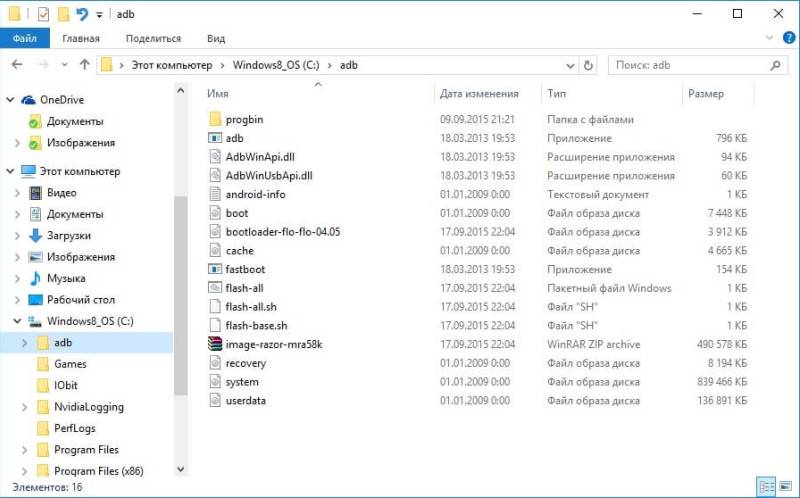
Затем подключаем Android к компьютеру по USB и переводим смартфон либо планшет в fastboot mode. Проще всего это сделать следующим образом:
- Включаем отладку по USB
- На компьютере переходим в командную строку
- Последовательно вводим команды и после каждой нажимаем «Enter»:
Например, он находится в «C:\Program Files (x86)\Android\android-sdk\platform-tools». Тогда путь будет выглядеть так:
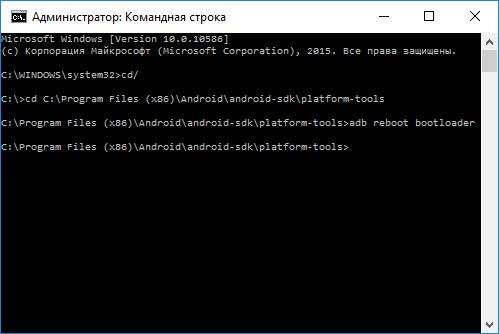
Затем Android гаджет перезагрузится в режим fastboot.

Перед тем как прошить какой-либо из разделов системы, сначала его нужно отформатировать, чтобы не возникло проблем в работе. Для этого используйте команды (после ввода каждой нажимайте «Enter»):
После очистки разделов их можно прошивать. Вводите команды (их количество может быть больше – все зависит от наличия определенных файлов в той или иной прошивке, ниже представлен набор основных):
«Imya-fayla.img» — это название соответствующего файла прошивки. Например, поскольку в моем случае шьется Recovery и его образ так и называется «recovery.img», я ввожу:
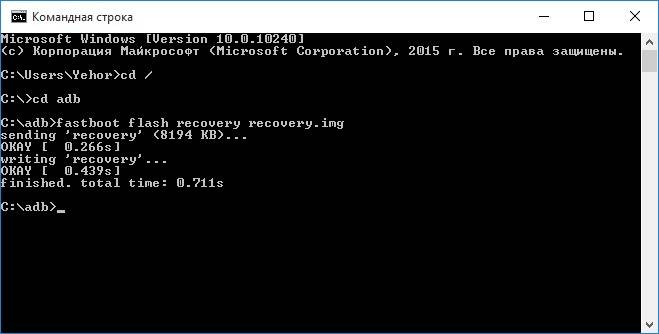
Обычно прошивку можно установить целиком, то есть прошить все файлы сразу. Для этого в папке с файлами прошивки должен находится «flash-all.bat». Если он есть, тогда просто введите эту команду и начнется процесс установки прошивки:
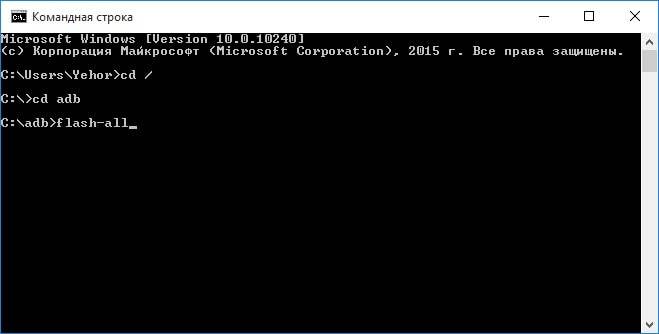
В итоге в конце появится сообщение об успешном завершении прошивки.
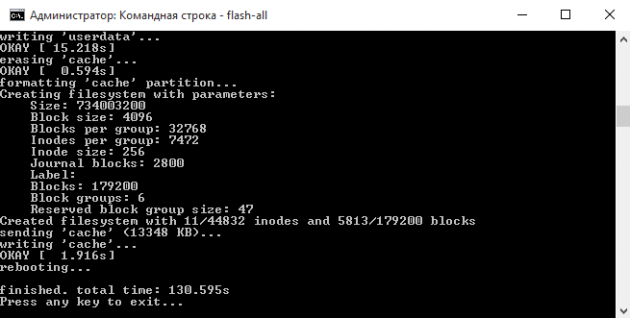
Можно загружать систему. Для этого нужно выйти из fastboot mode на самом устройстве или при помощи компьютера. Во втором случае нужно ввести еще одну команду:
Установка ZIP обновлений в Fastboot
Используя Fastboot можно установить ZIP прошивку. Для этого скачайте и поместите прошивку в папку, где находится «ADB». Переведите смартфон или планшет в fastboot mode и введите команду:
«Imya-fayla.zip» – это название вашей прошивки, замените его на свое.
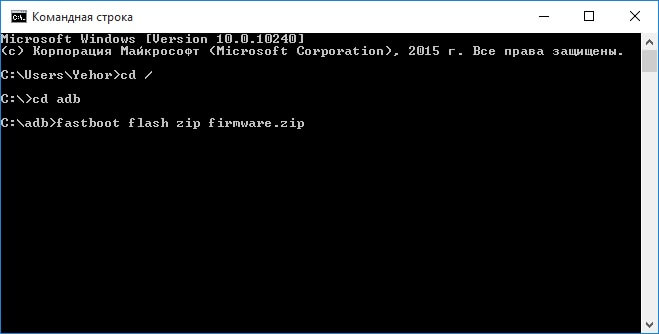
Дождитесь завершения установки Android и перезагрузите устройство.
SP Flash Tool: прошиваем китайские Android смартфоны на MTK
Китайские смартфоны Fly, Lenovo, Xiaomi, Meizu, ZTE, Doogee, Bluboo, UMI, Elephone, Oukitel, Blackview и другие, работающие на базе процессоров MTK, прошиваются специальной утилитой SP Flash Tool. Она умеет шить отдельные разделы, форматировать систему и создавать резервные копии. Поддерживаются модели на MT6572, MT6577, MT6580, MT6582, MT6589, MT6592, MT6750, MT6737, Helio P10, Helio P20, Helio X10, Helio X20 и других менее популярных чипах.
Актуальная версия программы доступна на сайте: http://spflashtool.com/. Перед началом процесса установите драйвера USB под процессор MTK (ссылка на FAQ находится в пункте «Fastboot» данной инструкции).
1. Разархивируйте папку SP Flash Tool на диске «C:\», рядом «положите» прошивку. Путь к файлам не должен содержать кириллических символов.
2. В папке находится файл «flash_tool». Запустите его.
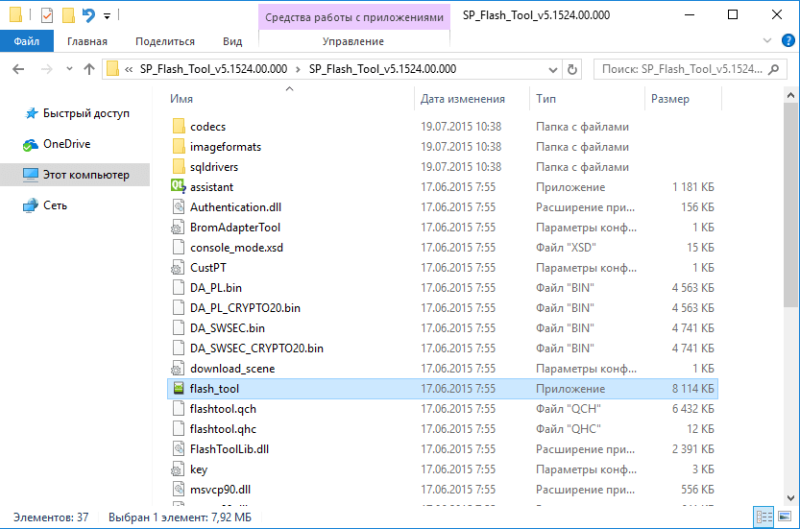
3. В поле «Download-agent» уже будет указан путь к «MTK_AllInOne_DA.bin». Далее нужно нажать «Scatter-loading» и выбрать scatter файл в папке с прошивкой.
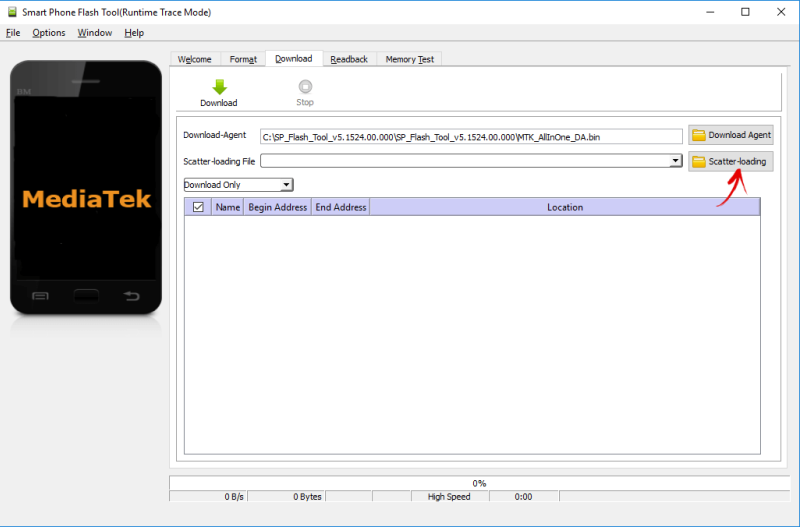
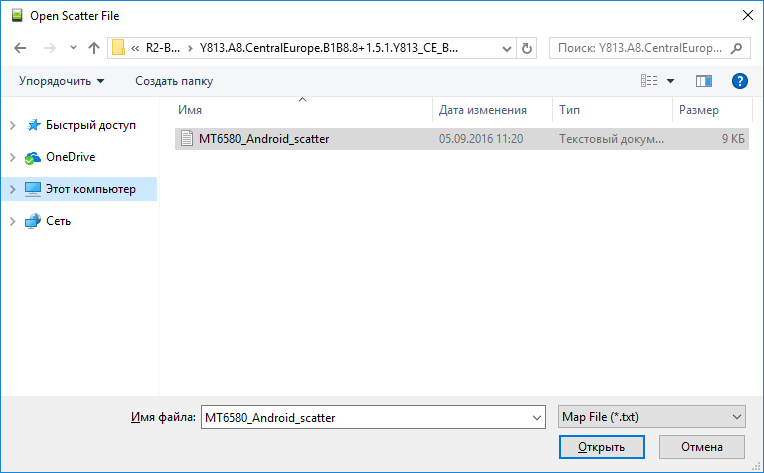
4. Переключатель оставляем на «Download Only» и отмечаем какие разделы нужно прошить (по умолчанию выделены все).
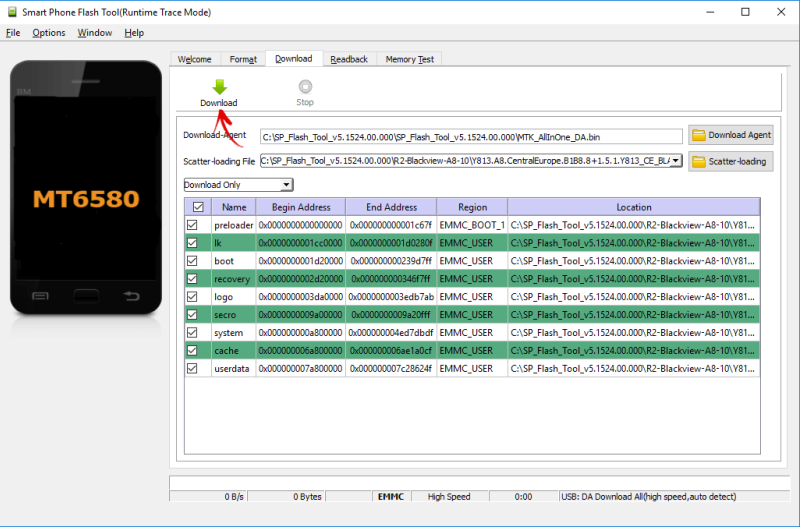
5. Нажимаем «Download». Затем выключаем телефон, вынимаем батарею на несколько секунд, вставляем обратно и подсоединяем выключенный Android смартфон к компьютеру по USB.
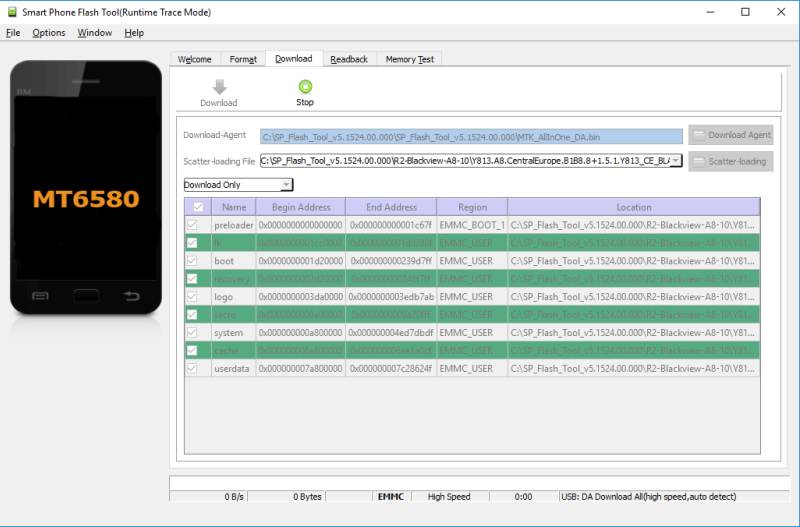
6. Сначала появится красная полоса «Download DA 100%».
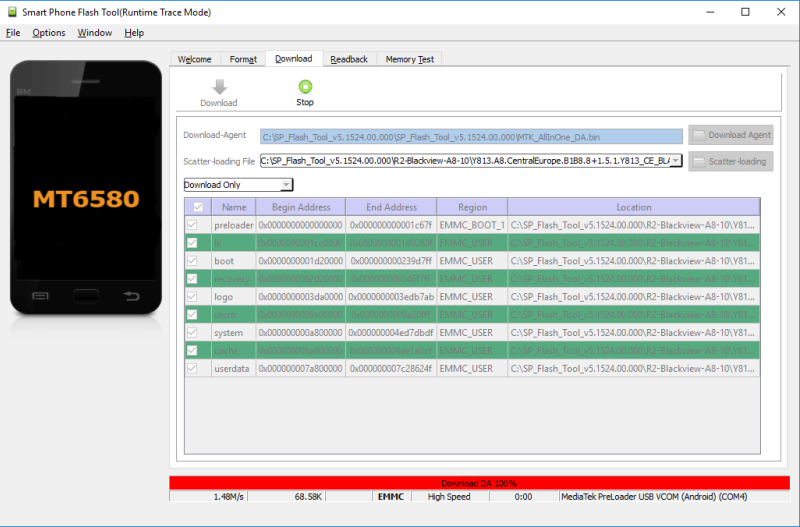
7. Затем желтая с процессом прошивки. Проценты отображают насколько близок конец установки.
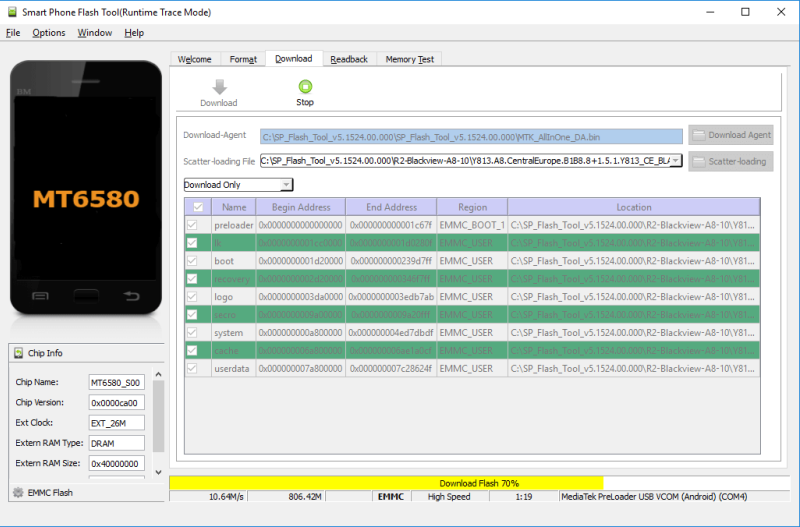
8. SP Flash Tool сообщит о завершении прошивки мобильного девайса – откроется окно «Download Ok» с галочкой.
Включайте телефон. Первый запуск обычно длится достаточно долго.
Прошивальщики для Samsung и LG
Устройства некоторых производителей нужно прошивать через специальные фирменные утилиты (прошивальщики). На нашем сайте есть инструкции на эту тему:
- LG – KDZ Update
- Samsung – Odin
Автор статьи:
Как перепрошить телефон Андроид через компьютер без потери гарантии
Перепрошить телефон Андроид без потери гарантии можно только для девайсов от именитых брендов (LG, Samsung, Apple, Sony и т.д.). Перепрошивка заключается в установке официальной утилиты от производителя на ПК. Принцип перепрошивки устройства с использованием данного метода примерно таков:
- Установка официального приложения на десктоп
- Подключения смартфона к ПК посредством USB-кабеля
- Автоматическая/ручная инсталляция драйверов гаджета
- Запуск процесса перепрошивки
Покажем, как перепрошить телефон Андроид торговой марки LG через компьютер в домашних условиях, используя утилиту LG Mobile Support Tool. Загрузить ее можно с официального сайта южнокорейской компании.
При первом запуске нужно выбрать страну и язык. Это необходимо для того, чтобы утилита установила прошивку, оптимизированную под вашу страну.
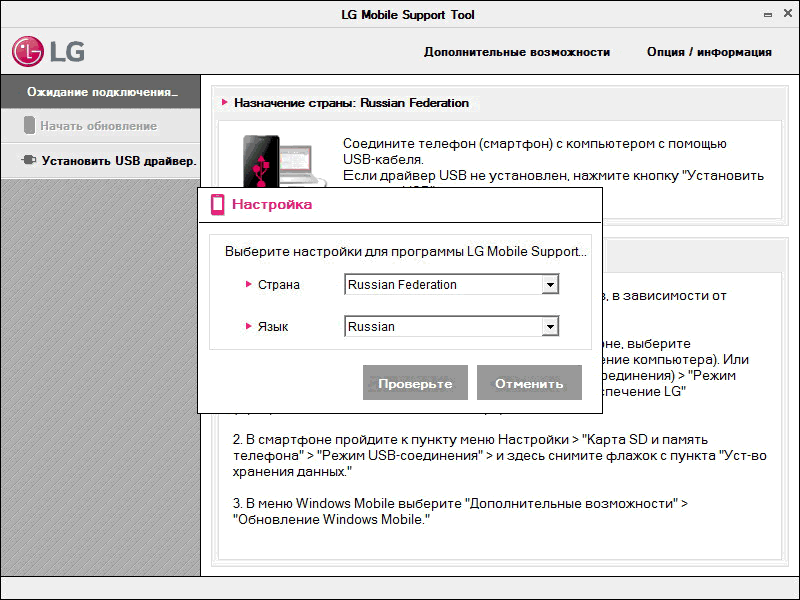
Выбираем язык и страну
Затем нужно подсоединить мобильный гаджет к десктопу с помощью USB-кабеля. Данная операция необходима для установки драйверов смартфона на ПК. Она может инициализироваться автоматически – это происходит в большинстве случаев. Если же драйвера самостоятельно не установились, то нужно выбрать пункт «Установить USB-драйвера» и выбрать из перечня моделей ваш гаджет.
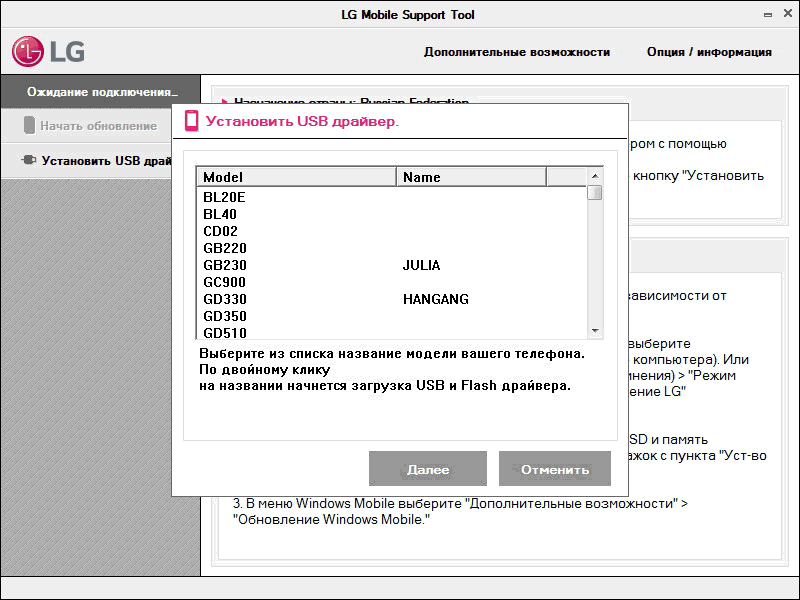
Наконец, необходимо кликнуть кнопку «Начать обновление». Через несколько минут мобильный телефон получит последнюю официальную прошивку. Данный способ работает только в том случае, если аппарат включается.
Как перепрошить телефон Андроид через компьютер, используя альтернативные прошивки
К сожалению, не все компании долгосрочно поддерживают свои гаджеты, поэтому возникает острая необходимость в других способах эффективной перепрошивки телефонов в домашних условиях. Перед этим требуется инсталлировать (установить) на телефон права суперпользователя.
Для этого воспользуемся утилитой Towelroot. Ее нужно установить на мобильное устройство, запустить, а затем кликнуть кнопку «Make it ra1n».
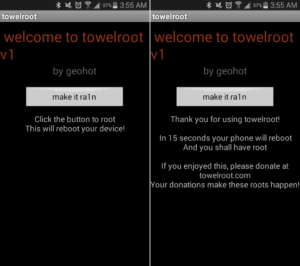
Затем инсталлируйте и запустите приложение SuperSU, далее нажмите кнопки «Continue», «Normal» и «ОК». Мобильное устройство перезапустится с Root-правами. Кстати, читайте и о других способах получить root права.
Перед следующими шагами нужно убедиться, установлена ли на ПК Java. Если нет – скачивайте: она понадобится для работы с Android.
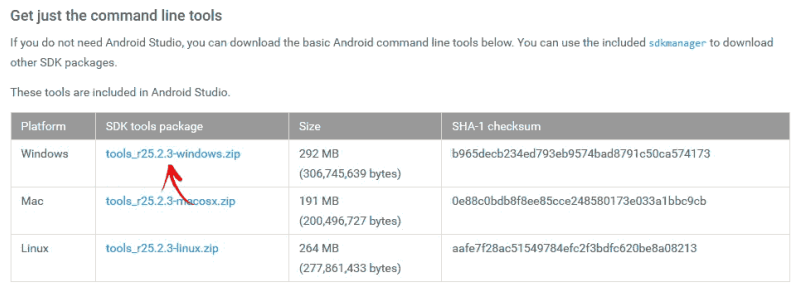 Далее разархивируйте скачанные данные на диске С. Затем переходим в папку с разархивированными данными, идем в подпапку tools, а затем запускаем файл android.
Далее разархивируйте скачанные данные на диске С. Затем переходим в папку с разархивированными данными, идем в подпапку tools, а затем запускаем файл android.
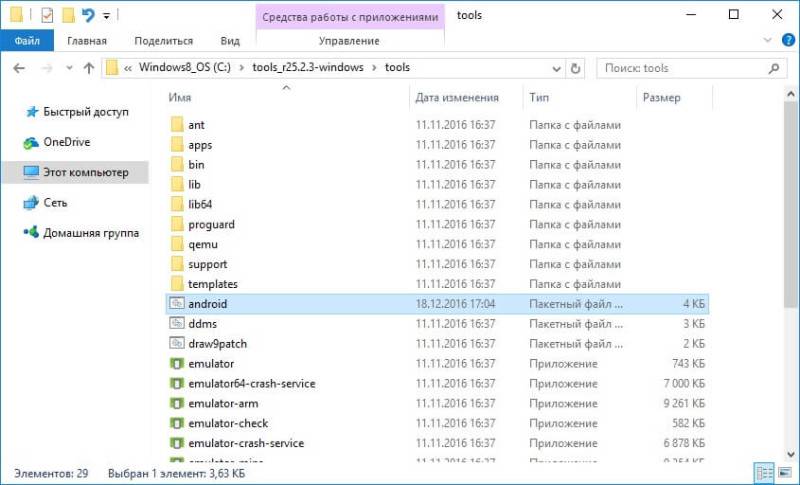
Отмечаем галочкой Android SDK Platform-tools, кликаем Install Package. Затем отмечаем Accept License и кликаем Install.
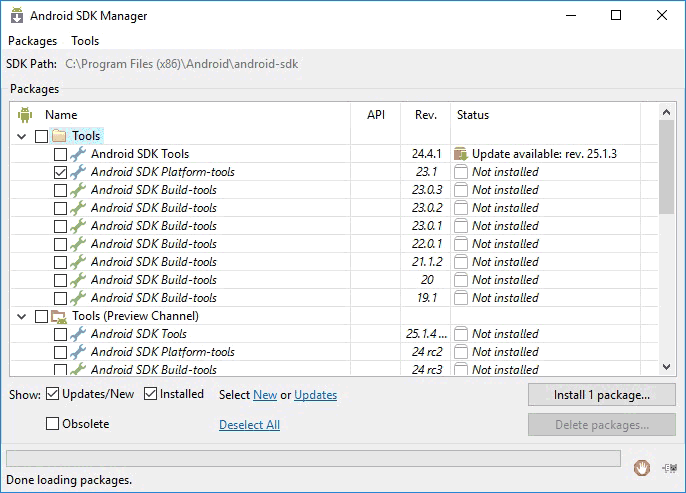
В первично разархивированной папке появится подпапка platform-tools. В ней хранятся утилиты fastboot и adb.
После этого телефон нужно выключить и удерживать качельку уменьшения громкости и кнопку питания. Это необходимо для перевода телефона в fastboot-режим. После этого соединяем девайс к ПК посредством USB-кабеля. После этого включаем командную строку на ПК. Это делается комбинацией кнопок Win+R. В появившемся поле ввода вводим cmd.exe и кликаем ОК. Появится командная строка.
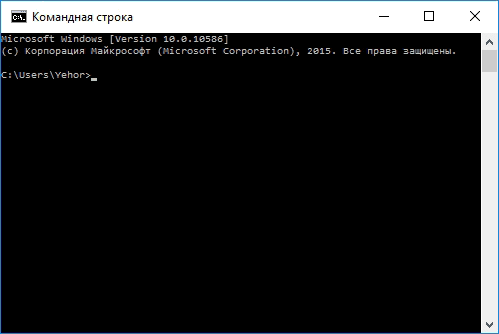
Необходимо перейти в корень локального диска С. Вводим:
cd /
Потом кликаем Enter.
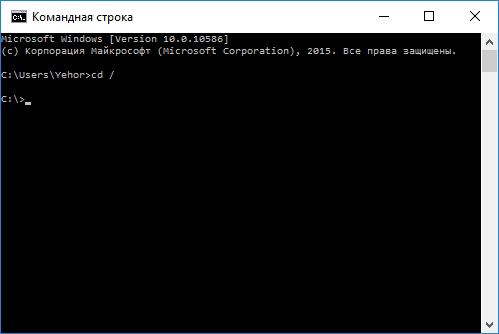
Далее нужно прописать путь к директории с CWM Recovery. У каждого пользователя может быть свой путь к целевой папке: так, по стандарту на 64-битных системах он таков:
cd Program Files (x86)\Android\android-sdk\platform-tools
Его мы прописываем в консоли и кликаем Enter.
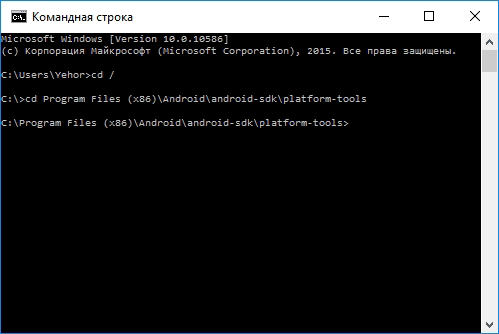
Наконец, вводим:
fastboot flash recovery recovery.img
и кликаем Enter. В консоли отобразится содержимое следующего вида:
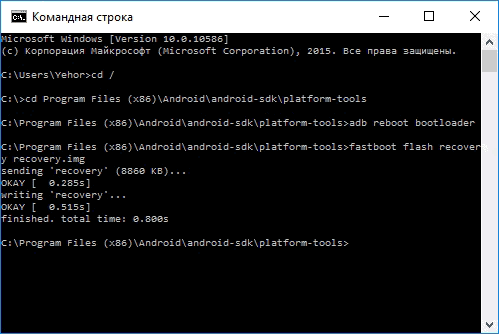
Через несколько минут CWM Recovery будет инсталлирован на мобильный телефон.
После этого скачиваем нужную версию прошивки. Рекомендуются ставить стабильные версии cyanogen-прошивок. Скачиваем ее на телефон; далее его нужно выключить, зажать качельку увеличения громкости и кнопку питания одновременно, чтобы перейти в режим Recovery. Он будет выглядеть так:

Далее выбираем пункт Backup and Restore, а после – подпункт Backup to /sdcard. Это инициализирует создание резервной копии данных гаджета.
Затем переходим по пути Wipe data/factory reset -> Yes — Wipe all user data. Это удалит все данные с устройства. Далее выбираем Install zip from sdcard, переходим к директории с архивом и выбираем его, кликая Yes — Install archive.zip. После того, как выполнится перепрошивка, в CWM Recovery кликаете Reboot system now. Аппарат перезапустится с новой прошивкой.
Этапы прошивки Андроид устройства
После того как файл с ОС размещен в корневой папке можно приступать к прошивке устройства. Нужно выключить аппарат, а потом запустить рековери-меню, одновременно удерживая клавишу Power и кнопку уменьшения звука.
Перед установкой новой системы нужно удалить предыдущую версию:
- Выберете пункт Wipe.
- Проведите форматирование – Wipe all data/factory reset.
- Очистите кэш – пункт «Wipe /cache» и пункт «Wipe dalvik cache».
- Вернитесь в главное меню и выберете пункт «Mounts», подпункт «format /system».
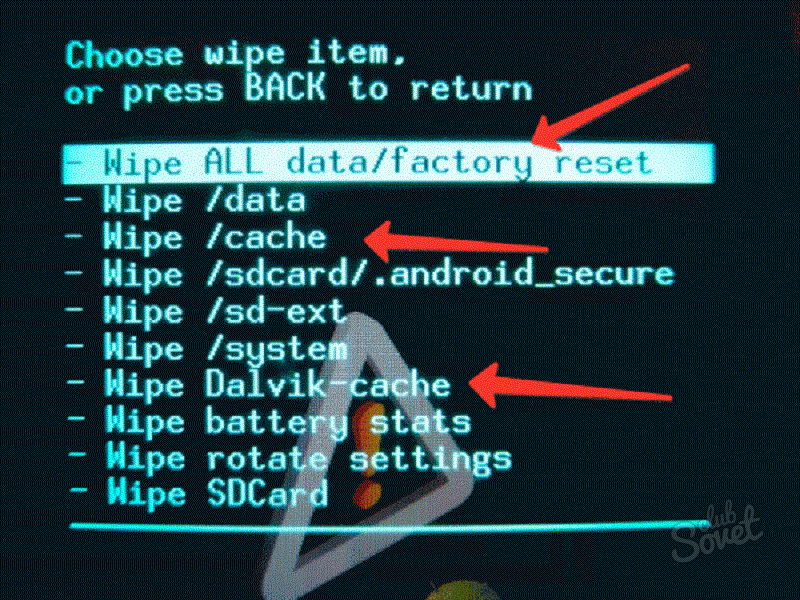
Теперь можно устанавливать новое ПО:
- Вернитесь в начальное меню к пункту «Install zip from sdcard».
- Откройте каталог карты памяти, нажав пункт «Choose zip from internal sdcard».
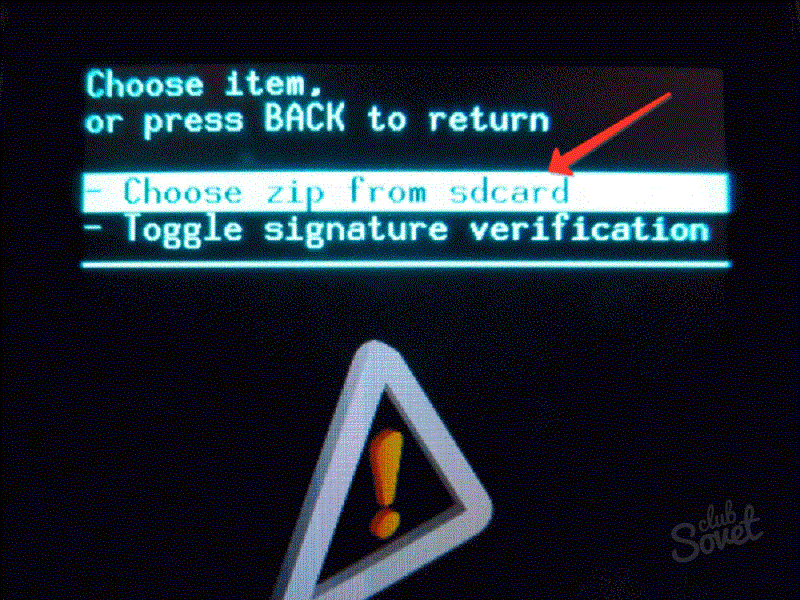
Выберите папку с прошивкой и подтвердите действие.
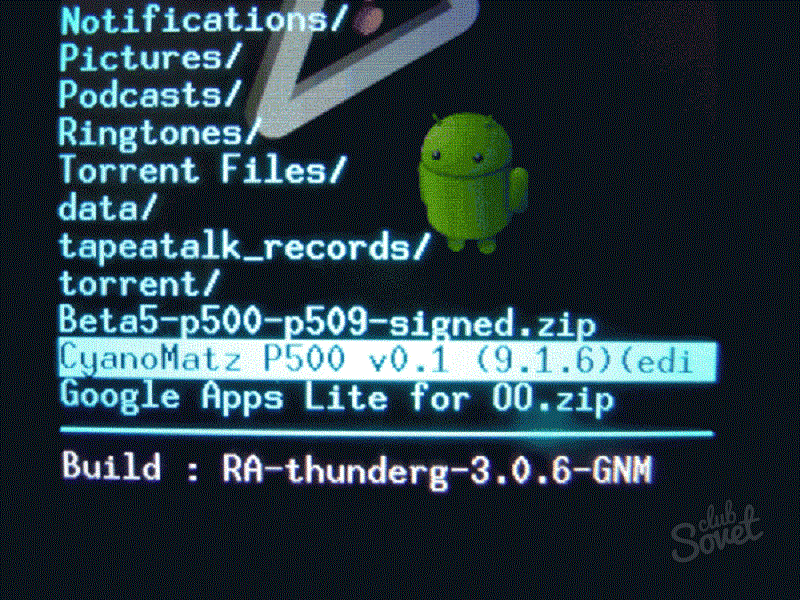
Прошивка аппарата займет около 5-7 минут. Запуск устройства первый раз займет некоторое время, но это совершенно нормально, поэтому не переживайте, что с ним что-то не так. Затем придется заново установить язык, дату, время и другие функции. После этого вы сможете активно использовать свой обновленный гаджет.
Если ваш телефон перестал вас устраивать своими функциями, то пришло самое время его перепрошить. Однако стоит помнить, что самостоятельная перепрошивка – это достаточно опасная процедура, которую необходимо делать крайне аккуратно, дабы не испортить телефон. Перед тем как начать рассуждать о том, как самому прошить телефон, хорошенько подумайте о последствиях.
Бекап данных
Переходим к одному из самых важных этапов подготовки к прошивке. Нам нужно сохранить все данные, которые включают в себя фотографии, музыку, видео, телефонные номера, записи календаря и т. д. Ведь после обновления Андроид в большинстве случаев все это будет удалено.
Итак, для того чтобы резервировать контакты, СМС, события календаря и т. д. нужно настроить синхронизацию с Google. Мы покажем, как это делается на примере того же Сяоми. Вы же действуйте по аналогии.
- Переходим к настройкам смартфона (для этого опустите шторку уведомлений или перейдите в меню приложений).
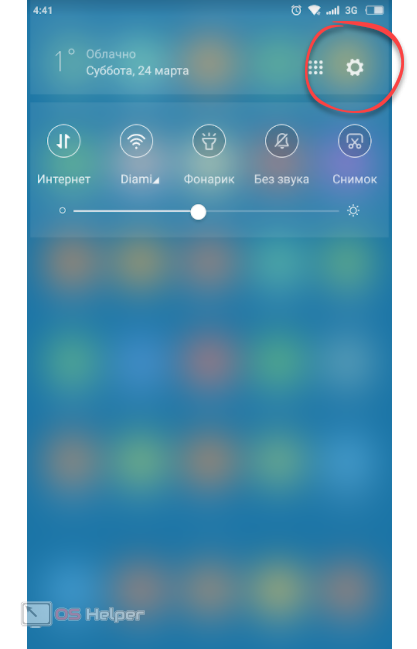
- Выбираем пункт синхронизации.
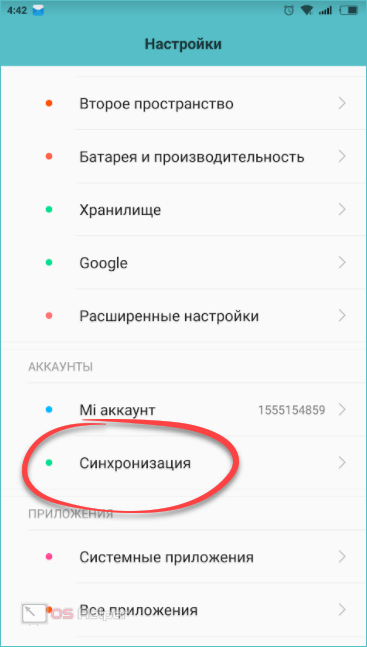
- Тапаем по плитке Google.
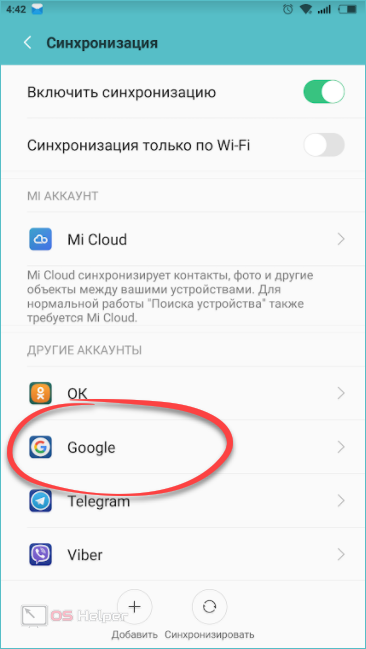
- Как видим, некоторые данные сейчас не синхронизированы, в том числе это контакты. Давайте обновим записи. Для этого в нашем случае нужно нажать кнопку «Еще».
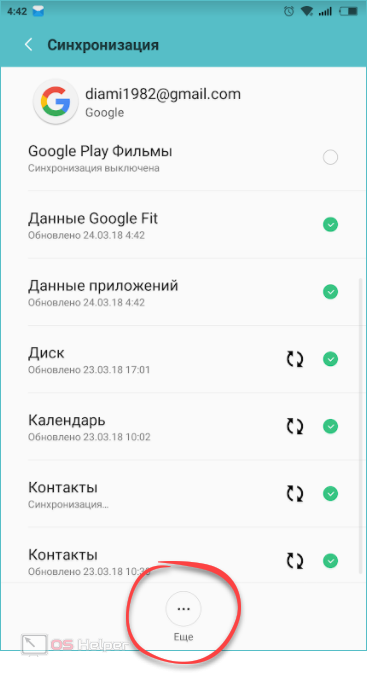
- Далее жмем по обозначенному ниже пункту меню.
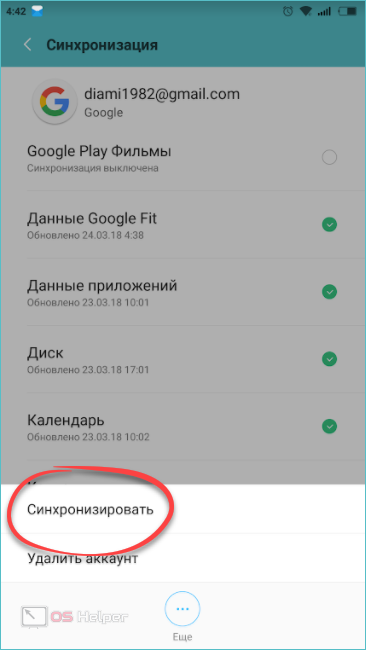
В результате все записи были выгружены на сервера Google и теперь при перепрошивке Андроид мы их не потеряем.
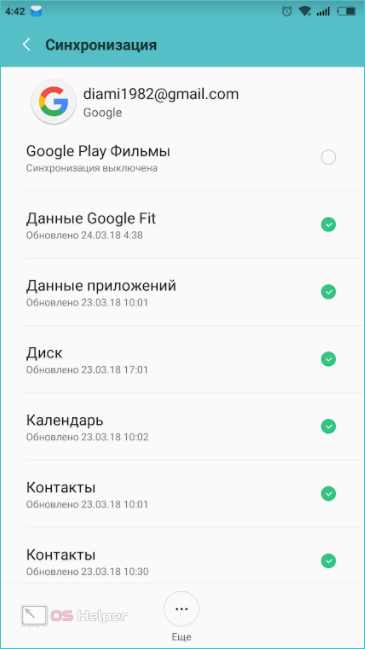
Что касается фото, музыки и видео, то тут все проще. Копируйте важные данные на карту памяти или компьютер через шнур. Также убедитесь в том, что вы помните пароли от различных программ, например, социальных сетей. Как только все файлы будут сохранены, переходим к следующему шагу.
Обновление ОС через производителя
Вообще обновить ОС можно как официально – через программу от производителя, установленную на компьютер, так и через Recovery, непосредственно с самого мобильного устройства. В данной статье подробно расписано как вызвать меню Recovery на OS Android.
Итак, краткая инструкция по прошивке Android с помощью программы от производителя. Такой способ является официальным, при нем не теряется гарантия, устанавливаются только официальные прошивки Аndroid, но в дальнейшем, если вдруг будете обращаться по гарантии, упомяните, что обновлялись вы через программу от производителя. Скажу, что у каждой торговой марки своя утилита, и дать описание для всех невозможно.Здесь будет продемонстрировано обновление для LG, так как на момент написания статьи у меня в руках аппарат именно этой фирмы.Для всех остальных принцип прошивки будет аналогичен, разница лишь в интерфейсе самой программы, а от пользователя вообще мало что требуется.
- Скачайте со странички производителя программу для управления аппаратом. У меня это LG Mobile Support Tool.
- Установите утилиту себе на ПК и запустите.
- Подключите ваше устройство к ПK (в LG надо на аппарате выбрать пункт «Программное обеспечение», чтобы была возможность обновиться), после чего установятся драйвера; если они не загрузились автоматически, можно это сделать с помощью программы, выбрав в списке ваш гаджет.
- После этого утилита распознает вашу модель, и, если для нее есть обновления, предложит установить их: нужно будет только нажать на пункт «Начать обновление», чтобы скачалась прошивка и стала на ваш аппарат.
В моем случае LG Mоbile Suppоrt Tоol показала, что стоит последняя версия ПО. На данном аппарате стоит Android 4.4.2, но мне известно, что есть также 5.0 Lоllipоp. В такой ситуации нам пригодится второй вариант: расскажу, как прошить Android без компьютера, установив альтернативные версии прошивок Android.
Подготовка
USB кабель
Для перепрошивки потребуются:
- телефон, заряженный до 80-90% и сброшенный к заводским настройкам;
- сделать резервную копию всех данных;
- ноутбук или стационарный ПК с ИБП;
- USB кабель;
- разблокированный загрузчик;
- прошивающая утилита.
- установленные драйверы для телефона;
- файл прошивки.
С помощью Platform Tools
Порядок действий следующий:
- Распаковать архив в папку в корне локального диска. В названии папки не должно быть пробелов и русских букв. Скопировать в нее файл прошивки.
- Выключить телефон и включить его, зажав кнопку питания и повышения/понижения (зависит от модели устройства) громкости. Смартфон должен завибрировать, а на экране появится надпись fastboot или Подключить его к ПК.
- Запустить командную строку, нажав в папке с распакованным Platform Tools правой кнопкой мыши с зажатым Shift и выбрав в открывшемся меню «Открыть окно команд».
- Запустить процесс прошивки:
- Если файл прошивки с расширением .iso, то перетащить в открывшееся окно файл flash-all.
- Если файл с расширением .zip, то ввести команду fastboot flash zip имя_файла_прошивки.zip и нажать
- Подождать окончания процедуры.
- Перезагрузить телефон командой fastboot reboot.
SP FlashTool
Порядок действий следующий:
- Выполнить шаг №1 из предыдущего способа. Распаковать образ/архив с прошивкой.
- Запустить файл flash tool.exe.
- Нажать на кнопку Scatter-loading и в новом окне указать файл со словом scatter в названии. Он находится в папке с прошивкой.
- Выбрать в выпадающем списке строчку Download Only.
- Нажать на кнопку Download и подключить выключенный смартфон к компьютеру.
- Дождаться завершения процесса. Прогресс отображается на цветной шкале в нижней части окна.
Odin
Порядок действий следующий:
- Выключить смартфон и запустить его в режиме Download:
- телефоны, выпущенные до июня 2011: зажать кнопку питания и уменьшения громкости;
- телефоны выпущенные после июня 2011: зажать кнопки питания, уменьшения громкости и «Домой».
- Запустить утилиту и подключить смартфон к компьютеру. Шкала COM должна засветиться желтым цветом. Если это не так, то следует переустановить драйвера.
- Поставить галочки в пунктах Auto Reboot и F. Reset Time.
- Указать путь к прошиваемым файлам:
- ВТ (Bootloader) — файл, содержащий в названии APBOOT;
- AP — файл, содержащий в названии PDA
- CP — файл, содержащий в имени PHONE (MODEM);
- CSC — файл, содержащий в имени Если в скачанной прошивке только 1 файл, то его нужно указать в поле АР.
- Нажать Start и дождаться окончания перепрошивки.
Процедура занимает 10-15 минут.
KDZ Updater
Порядок действий следующий:
- Распаковать архив с утилитой в корень локального диска и установить ее, запустив файл msxml.msi.
- Выключить смартфон.
- Подключить его к компьютеру, удерживая нажатой клавишу уменьшения громкости или обе клавиши.
- Открыть «Диспетчер устройств» Windows («Мой компьютер» => «Свойства» => «Диспетчер устройств»).
- Найти в списке строчку LG Mobile … и отключить его.
- Запустить файл exe с правами администратора.
- Выбрать в открывшемся окне в полях Type и PhoneMode значения 3GCQT и DIAG соответственно.
- Указать путь к файлу прошивки в поле KDZ File.
- Нажать на кнопку с надписью Launch software Update.
Дождаться завершения процесса и отключить телефон от ПК.
Подводя итог, можно сказать, что перепрошивка – рискованная процедура. При неправильных действиях смартфон может превратиться «кирпич» (hard brick). Поэтому нужно зарядить смартфон, ноутбук или ИБП и следовать инструкции. Это значительно уменьшит шансы на превращение смартфона в «кирпич».
Подготовка к процессу
Сразу заметим, что перепрошивка – это довольно сложный и трудоемкий процесс, требующий от пользователя максимального внимания. Нередко получается так, что в ходе установки новой ОС смартфон превращается в «кирпич» и перестает работать.
С целью обезопасить себя от возникновения разного проблем, а также для защиты персональных данных, рекомендуем ознакомиться с подготовительным этапом. Он включает действия, направленные на минимизацию последствий в ходе перепрошивки.
Резервная копия данных
Даже если вы не боитесь «окирпичить» свой гаджет, то наверняка не хотите потерять файлы, сохраненные на нем. Поэтому, прежде всего, рекомендуется создать резервную копию данных, чтобы впоследствии их можно было восстановить.
Сделать резервирование можно разными способами. Если речь идет о мультимедийном контенте, то проще всего перекинуть файлы на стороннее устройство, будь то компьютер или внешний MicroSD-накопитель. Однако правильнее будет создать полноценный бэкап средствами смартфона:
Откройте настройки устройства.
Перейдите в раздел «Восстановление и сброс».
Нажмите кнопку «Создать резервную копию».
Подтвердите выполнение операции.
Также для резервирования вы можете воспользоваться сторонним софтом. Среди приложений, доступных в Google Play Market, стоит выделить 7-Data Android Recovery и Titanium Backup. Внутри каждой программы содержится инструкция, которая поможет вам быстро загрузить бэкап, так что процесс резервирования не должен вызвать у вас проблем.
Сброс настроек
Важно устанавливать новую прошивку на «чистый» смартфон, чтобы оболочка не вступила в конфликт с программным обеспечением. Поэтому перед выполнением перепрошивки необходимо сбросить устройство до заводских параметров:. Откройте настройки телефона
Откройте настройки телефона.
- Перейдите в раздел «Восстановление и сброс».
- Нажмите кнопку «Сбросить настройки».
Подтвердите действие.
Если вы предварительно создали резервную копию, то можете не беспокоиться относительно сохранности персональных данных. Вы их сможете восстановить в любой момент через аналогичное меню настроек или приложение, которое использовалось для создания бэкапа.
Качественный провод
Существует несколько способов перепрошивки смартфона, но чаще всего пользователи прибегают к помощи ПК. Поэтому вы должны позаботиться о покупке качественного USB-кабеля, который может гарантировать стабильное соединение между двумя устройствами, участвующими в процессе.
К этому подготовительному действию нужно отнестись с максимальной ответственностью, ведь при использовании поврежденного кабеля процесс обновления может прерваться в любой момент, из-за чего телефон превратится в «кирпич». Так что не поленитесь обзавестись качественным кабелем.
Зарядка телефона
Еще одна причина «окирпичивания» смартфона – разрядка устройства в ходе перепрошивки
Во время установки обновлений гаджет потребляет очень много энергии, а потому важно, чтобы он был заряжен если не на 100 %, то хотя бы на 60-70 %. Ни в коем случае не приступайте к перепрошивке, когда индикатор аккумулятора показывает значение менее 50 %
В подобной ситуации возрастает риск разрядки и последующего превращения гаджета в безжизненный «кирпич».
Какие могут быть проблемы
Очевидно, что процесс перепрошивки является очень сложным для рядового пользователя, о чем мы уже неоднократно сказали ранее. Но какие опасности он в себе таит? Главная из них – «окирпичивание». Данная проблема заключается в том, что смартфон не включается после перепрошивки и, возможно, даже не реагирует на зарядку.
Есть и менее серьезная, но от этого не менее пугающая проблема, когда после установки обновления телефон постоянно перезагружается. В таком случае состояние гаджета становится похожим на пресловутый «кирпич», а устранить неполадки удается либо повторной перепрошивкой, либо путем обращения в сервисный центр.
Также повторная установка ОС или обращение в сервисный центр может потребоваться при возникновении еще пары проблем, которые нередко дают о себе знать в ходе перепрошивки:
не работают модули Wi-Fi, NFC или Bluetooth;
- отсутствуют некоторые предустановленные приложения и сервисы Google;
- нет русского языка.
Причиной подобного рода неприятностей является либо установка плохой сборки операционной системы, либо неправильное выполнение самой процедуры перепрошивки. Кроме того, не забывайте, что, перепрошивая гаджет, вы автоматически лишаетесь гарантийного обслуживания. Поэтому не стоит рисковать, если вы не чувствуете уверенности в собственных силах и продолжаете рассчитывать на потенциальную сдачу смартфона в сервис по гарантии.